Како да се најавите и депонирате на Bitunix
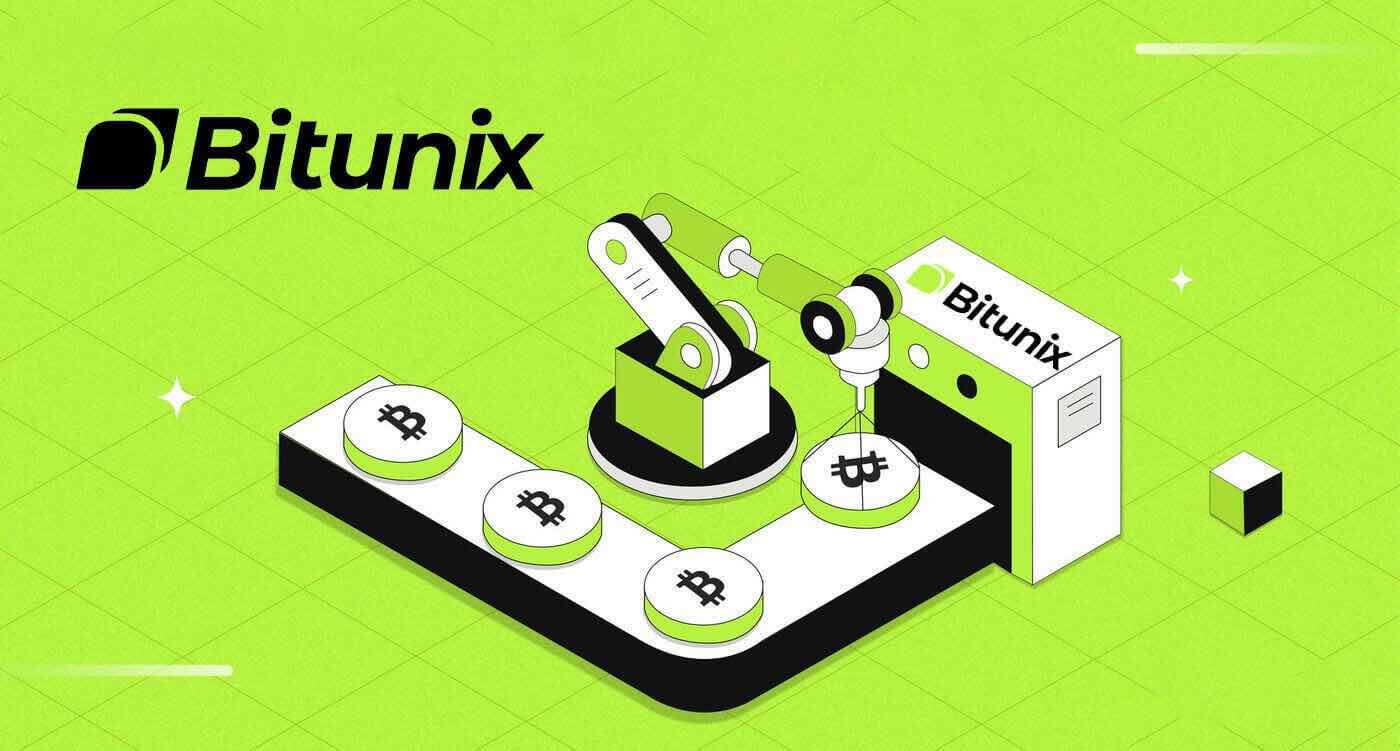
Како да се најавите на сметката на Bitunix
Како да се најавите на вашата сметка на Bitunix
1. Одете на веб-страницата на Bitunix и кликнете на [ Најавете се ]. 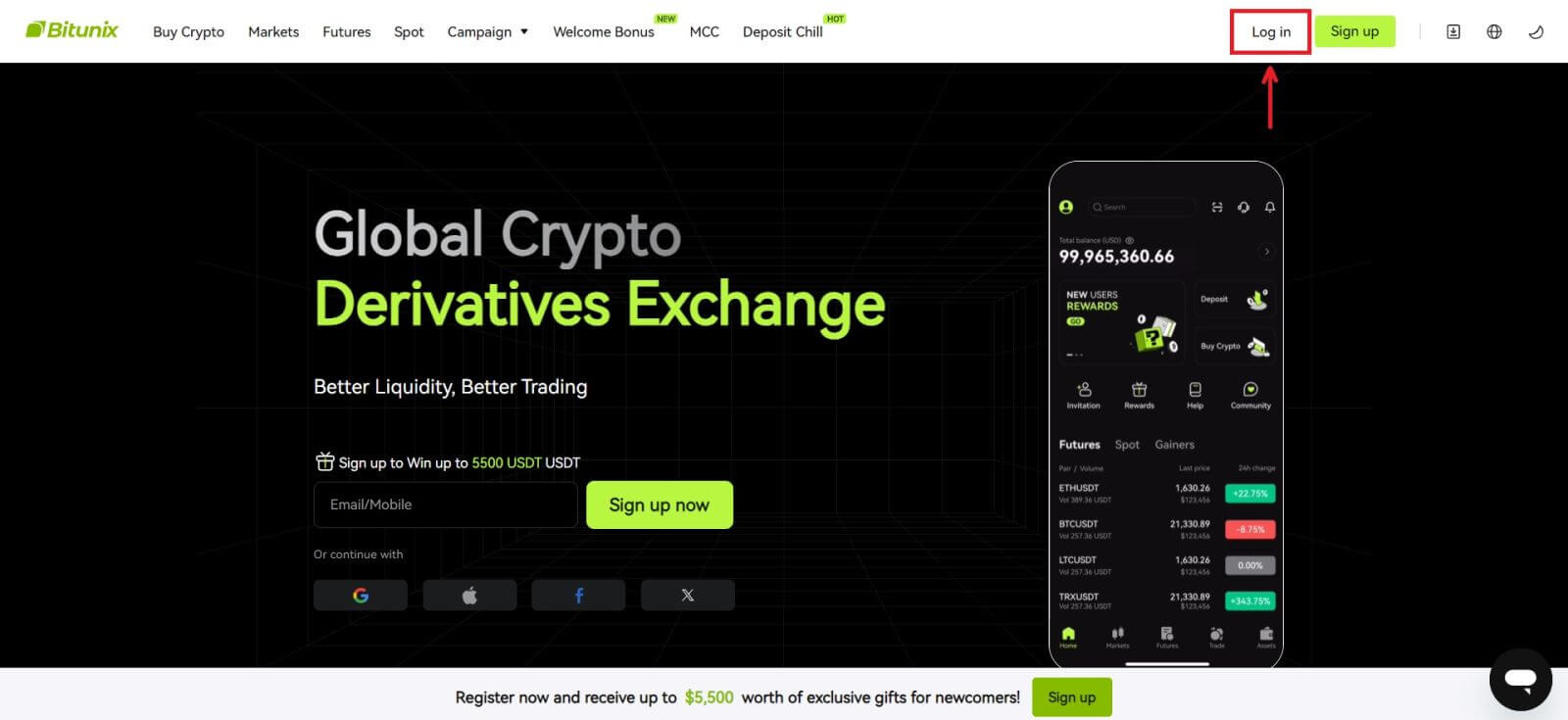 Може да се најавите користејќи ја вашата е-пошта, мобилен телефон, сметка на Google или сметка на Apple (најавувањето на Facebook и X моментално е недостапно).
Може да се најавите користејќи ја вашата е-пошта, мобилен телефон, сметка на Google или сметка на Apple (најавувањето на Facebook и X моментално е недостапно). 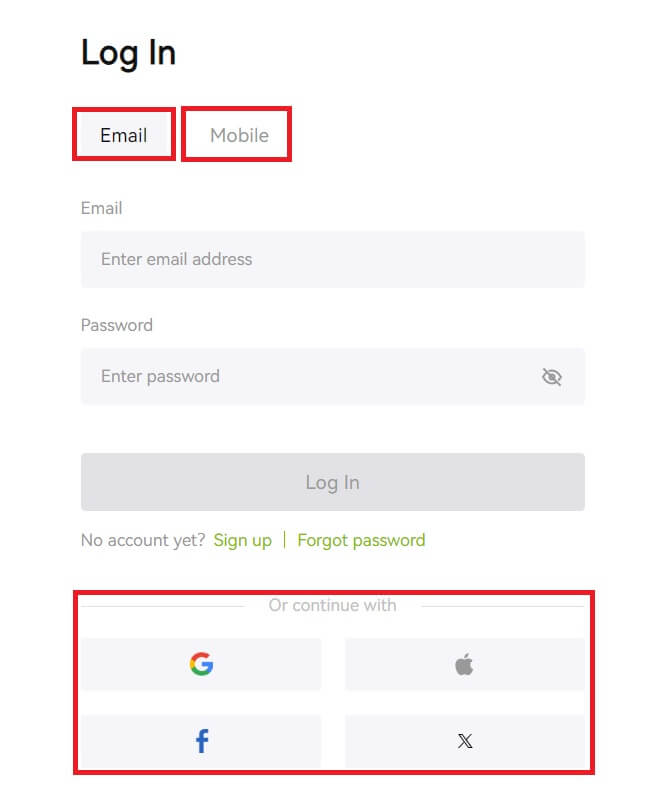 2. Внесете ја вашата е-пошта/мобилен и лозинка. Потоа кликнете на [Log In].
2. Внесете ја вашата е-пошта/мобилен и лозинка. Потоа кликнете на [Log In]. 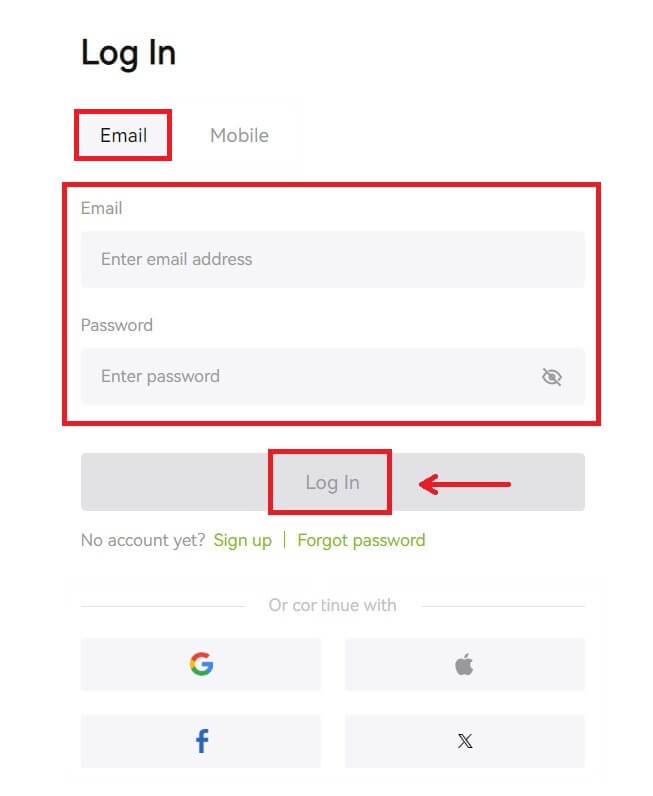
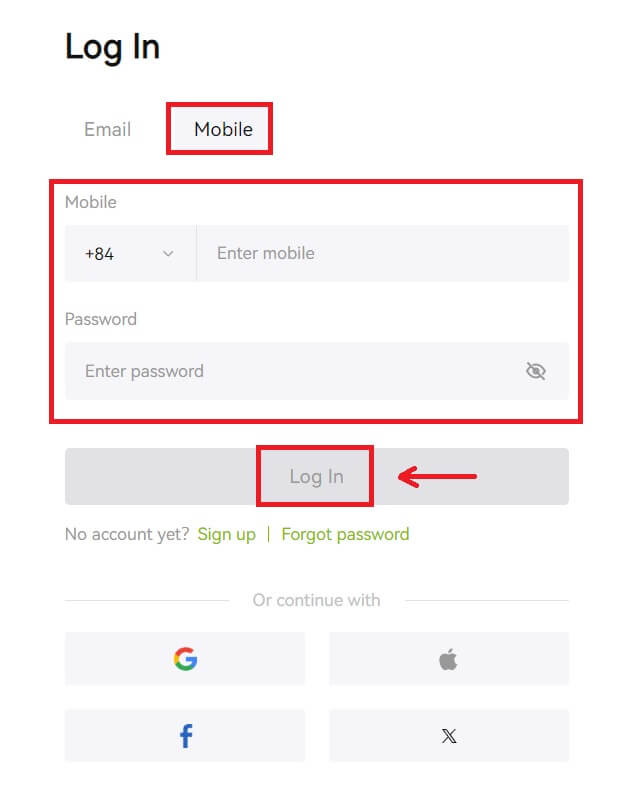 3. Ако сте поставиле потврда за SMS или 2FA потврда, ќе бидете упатени на страницата за верификација за да го внесете кодот за потврда на SMS или кодот за потврда 2FA. Кликнете на [Get code] и ставете го кодот, а потоа кликнете [Submit].
3. Ако сте поставиле потврда за SMS или 2FA потврда, ќе бидете упатени на страницата за верификација за да го внесете кодот за потврда на SMS или кодот за потврда 2FA. Кликнете на [Get code] и ставете го кодот, а потоа кликнете [Submit]. 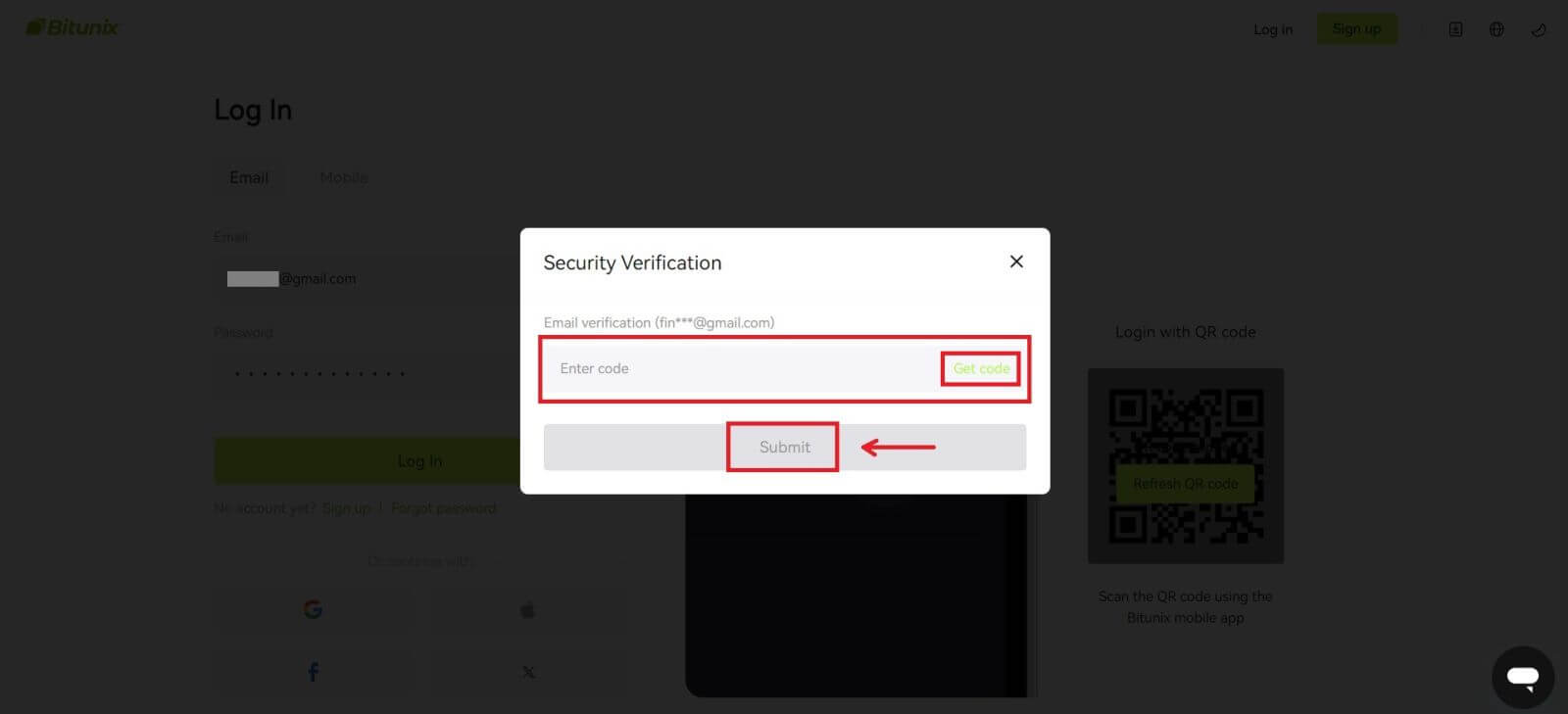 4. Откако ќе го внесете точниот код за потврда, можете успешно да ја користите вашата сметка на Bitunix за тргување.
4. Откако ќе го внесете точниот код за потврда, можете успешно да ја користите вашата сметка на Bitunix за тргување. 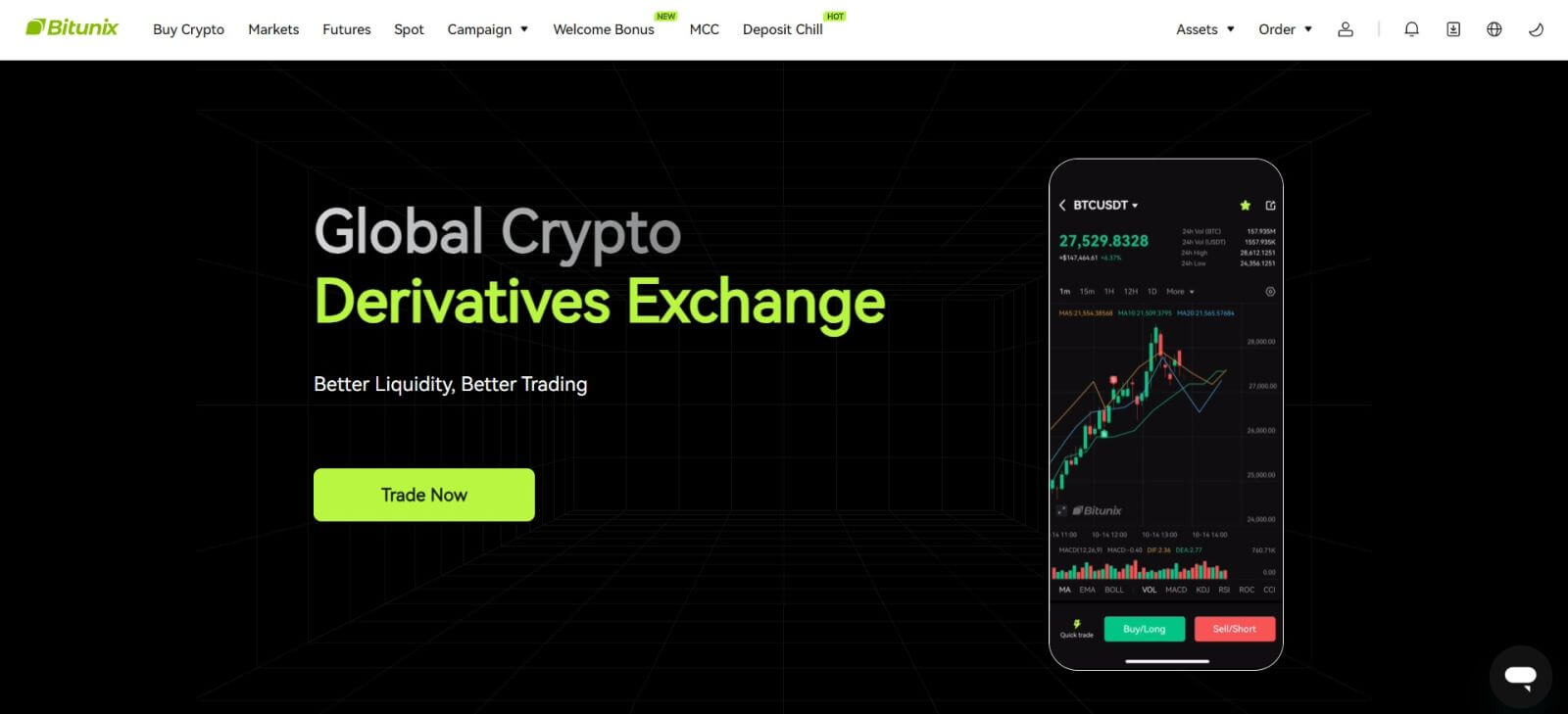
Како да се најавите на Bitunix со вашата сметка на Google
1. Одете на веб-страницата на Bitunix и кликнете [ Log In ]. 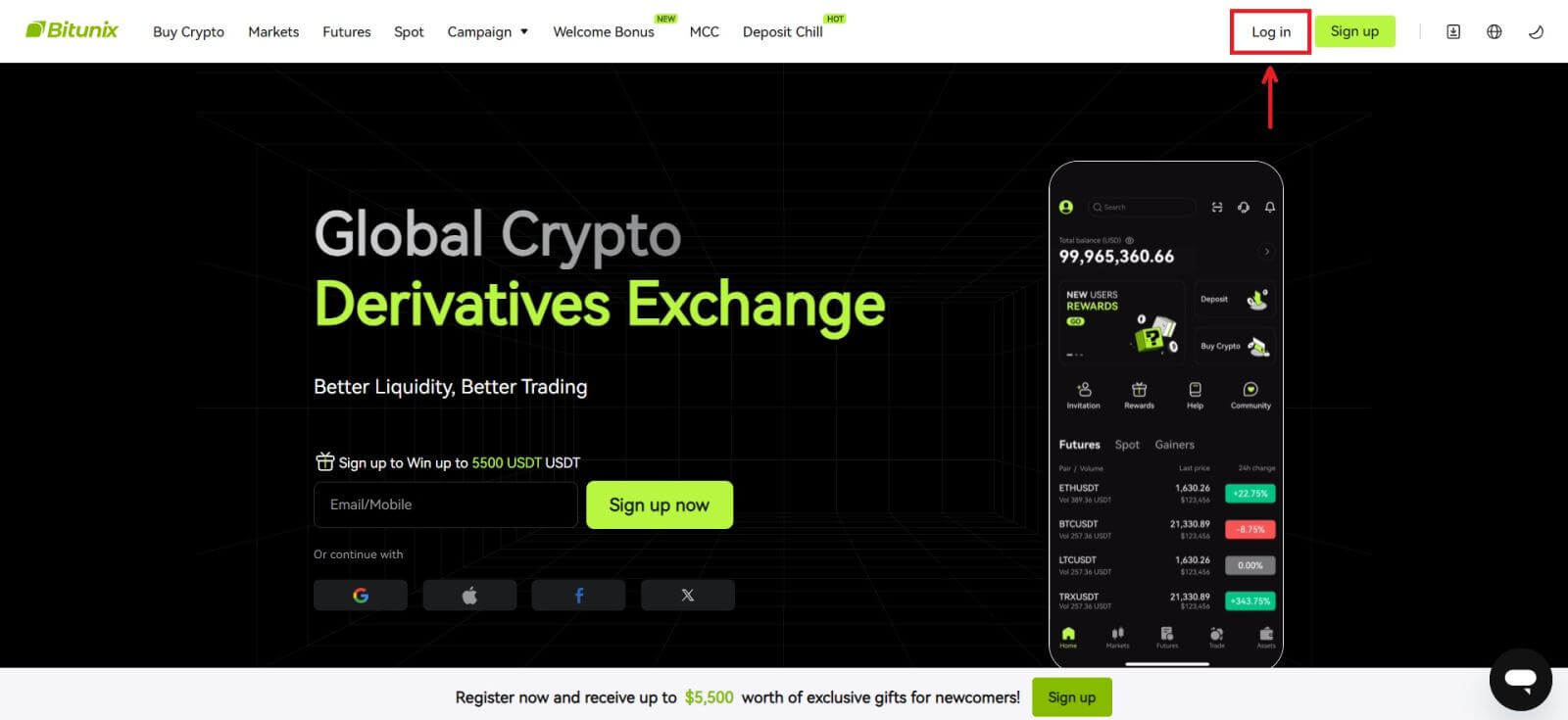 2. Изберете [Google].
2. Изберете [Google]. 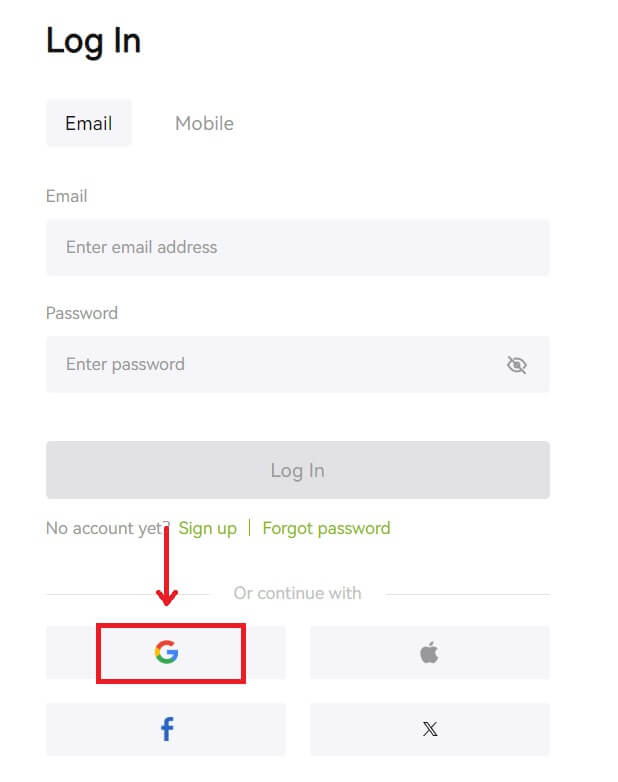 3. Ќе се појави скокачки прозорец и од вас ќе биде побарано да се најавите на Bitunix користејќи ја вашата сметка на Google.
3. Ќе се појави скокачки прозорец и од вас ќе биде побарано да се најавите на Bitunix користејќи ја вашата сметка на Google. 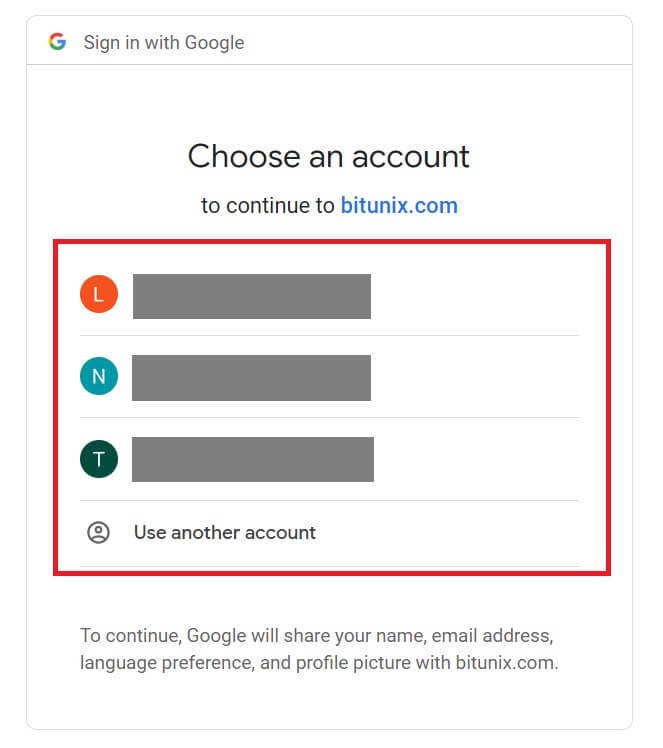 4. Внесете ја вашата е-пошта и лозинката. Потоа кликнете [Следно].
4. Внесете ја вашата е-пошта и лозинката. Потоа кликнете [Следно]. 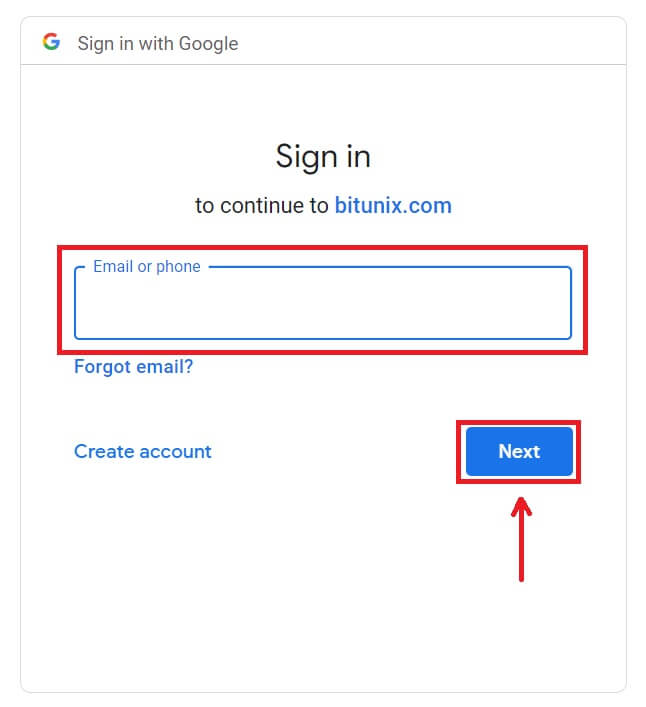
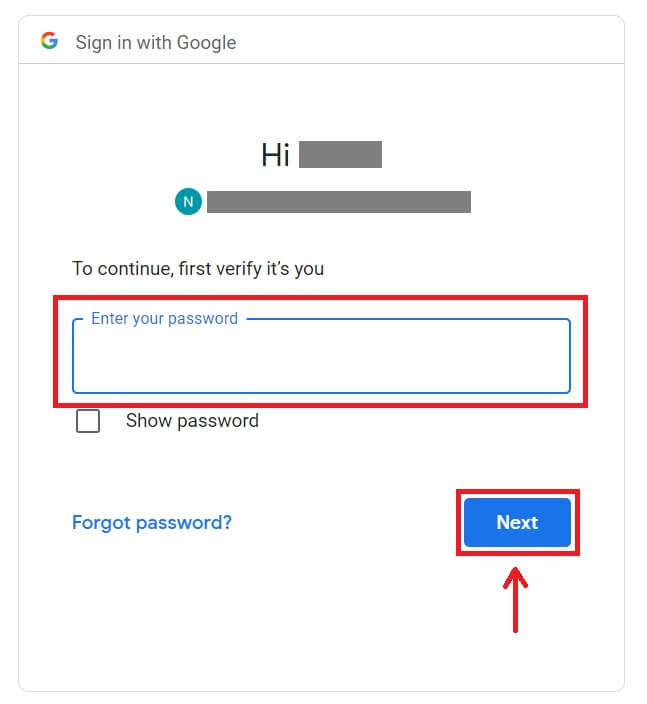 5. Кликнете на [Create a new Bitunix account].
5. Кликнете на [Create a new Bitunix account]. 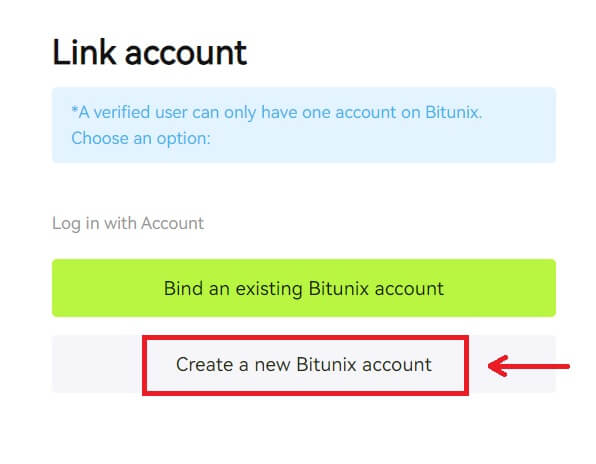 6. Пополнете ги вашите информации, прочитајте ги и согласете се со Условите за користење и Политиката за приватност, а потоа кликнете [Sign up].
6. Пополнете ги вашите информации, прочитајте ги и согласете се со Условите за користење и Политиката за приватност, а потоа кликнете [Sign up]. 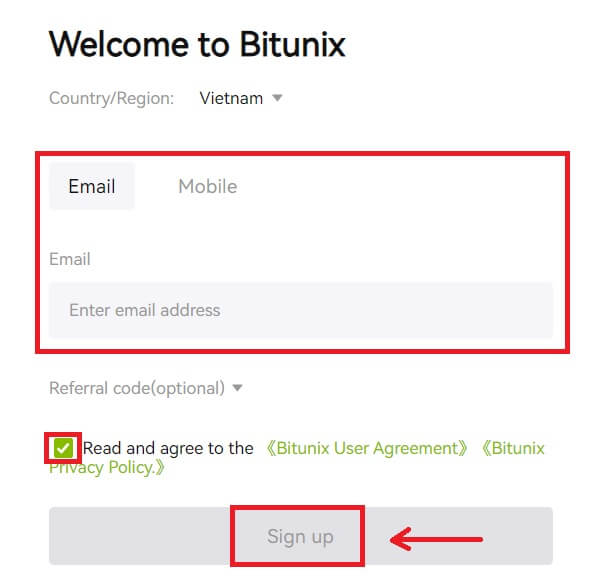 7. Откако ќе се најавите, ќе бидете пренасочени на веб-страницата на Bitunix.
7. Откако ќе се најавите, ќе бидете пренасочени на веб-страницата на Bitunix. 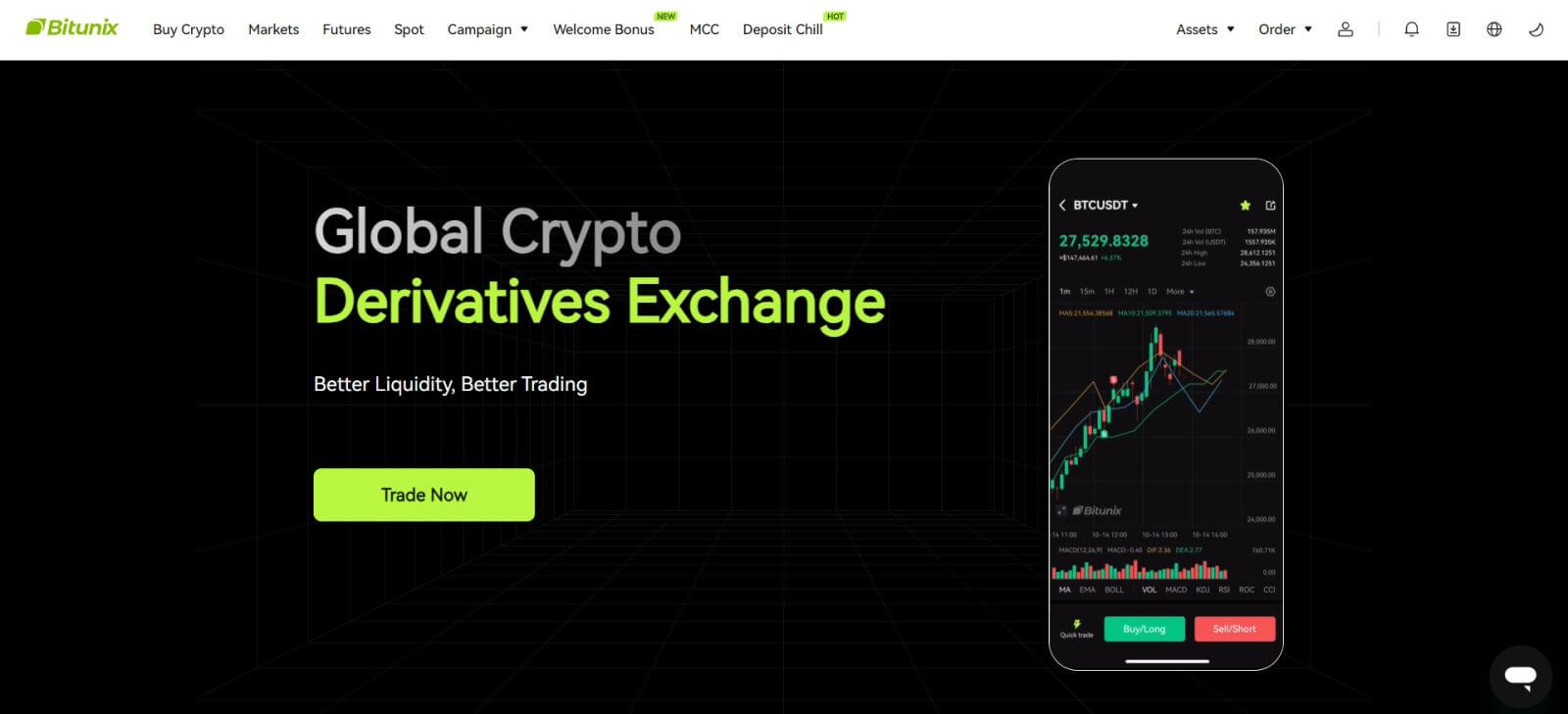
Како да се најавите на Bitunix со вашата сметка на Apple
Со Bitunix, имате и опција да се најавите на вашата сметка преку Apple. За да го направите тоа, само треба:
1. Посетете го Bitunix и кликнете [ Log In ]. 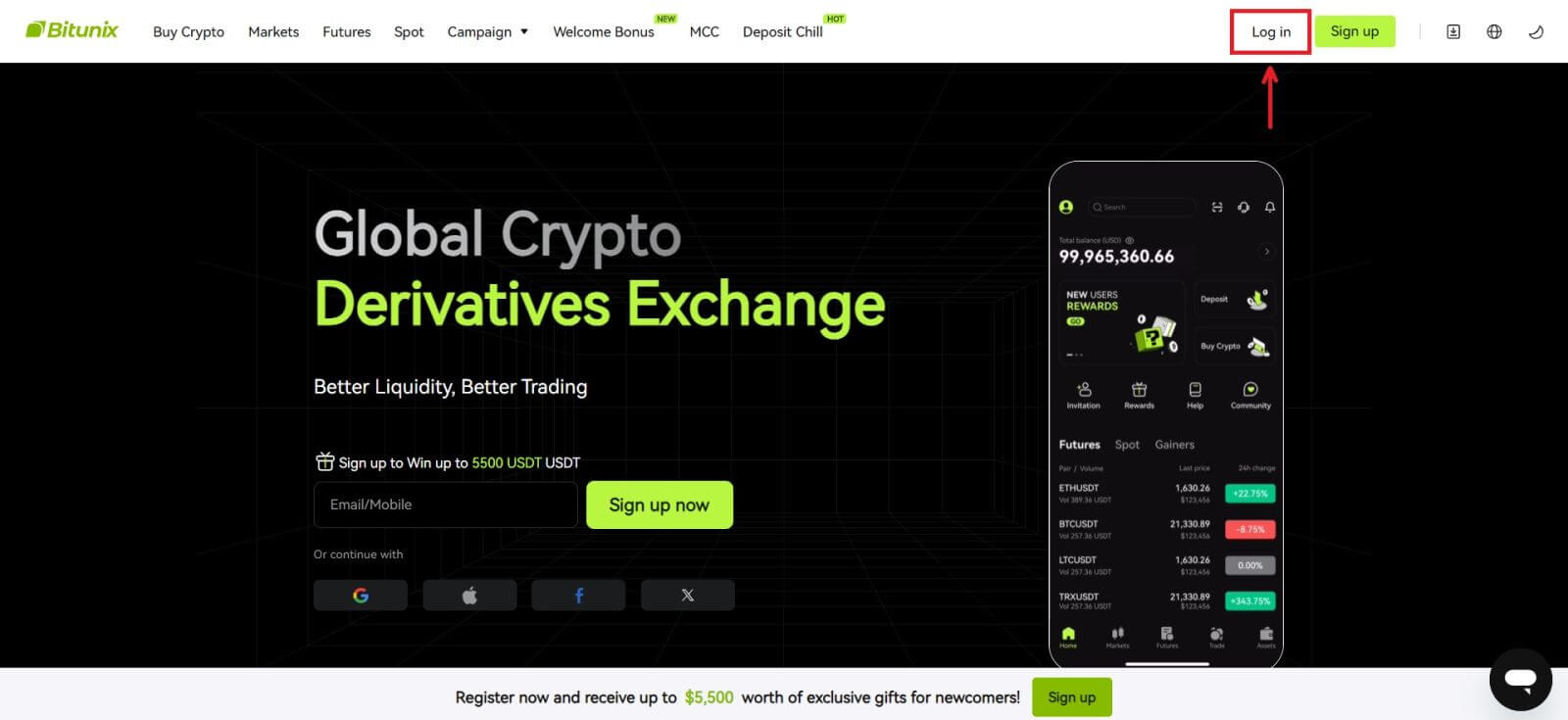 2. Кликнете на копчето [Apple].
2. Кликнете на копчето [Apple]. 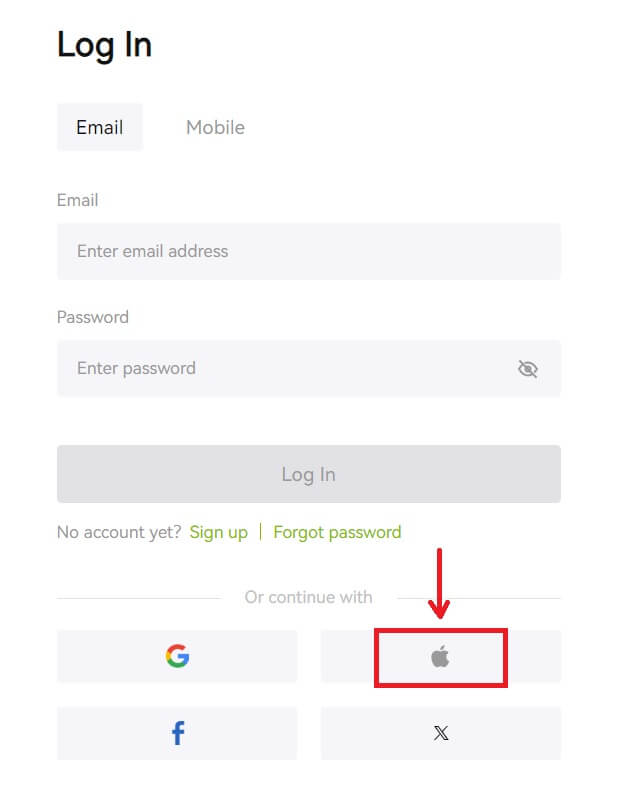 3. Внесете го вашиот Apple ID и лозинка за да се најавите на Bitunix.
3. Внесете го вашиот Apple ID и лозинка за да се најавите на Bitunix. 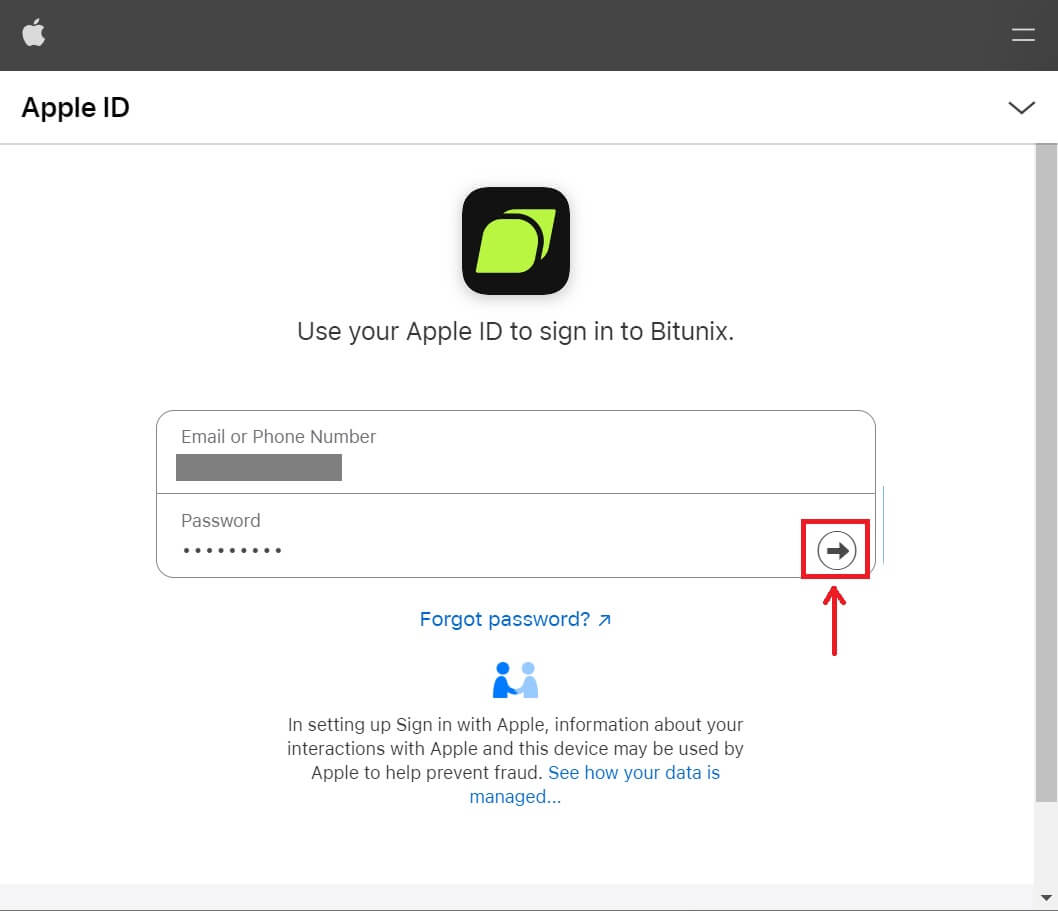
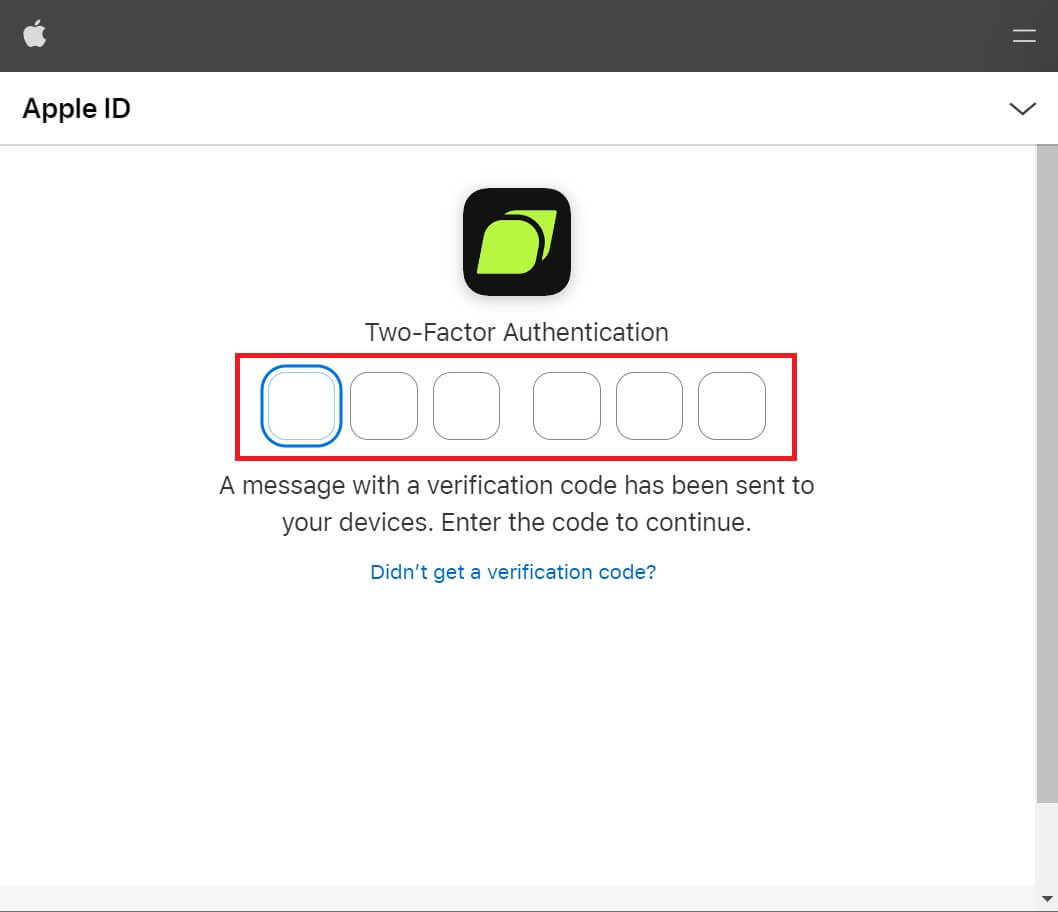 4. Кликнете на [Create a new Bitunix account].
4. Кликнете на [Create a new Bitunix account]. 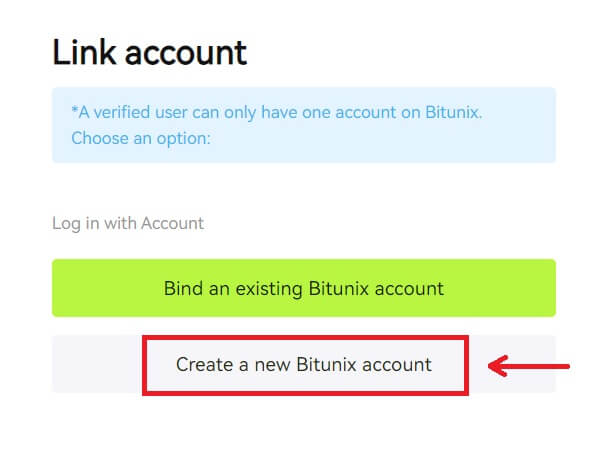 5. Пополнете ги вашите информации, прочитајте ги и согласете се со Условите за користење и Политиката за приватност, а потоа кликнете [Sign up].
5. Пополнете ги вашите информации, прочитајте ги и согласете се со Условите за користење и Политиката за приватност, а потоа кликнете [Sign up]. 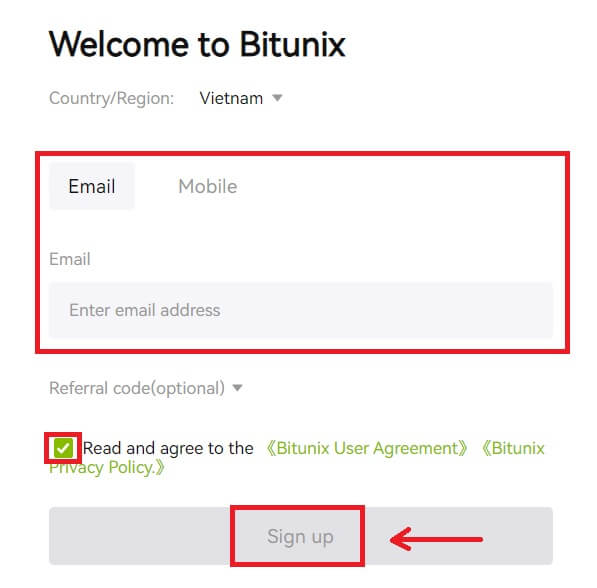 6. Откако ќе се најавите, ќе бидете пренасочени на веб-страницата на Bitunix.
6. Откако ќе се најавите, ќе бидете пренасочени на веб-страницата на Bitunix.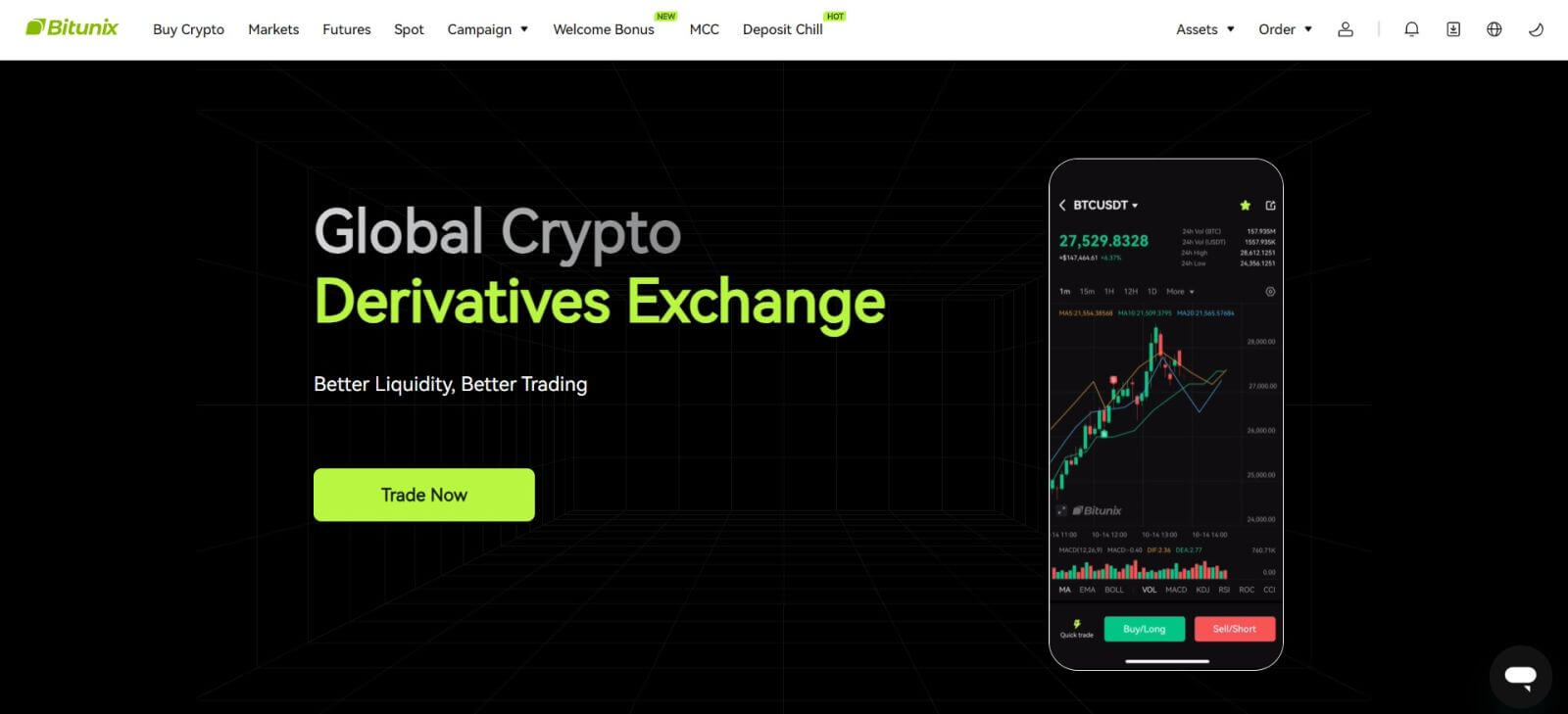
Како да се најавите на апликацијата Bitunix
1. Отворете ја апликацијата Bitunix и кликнете на [ Најави/Регистрирај се ]. 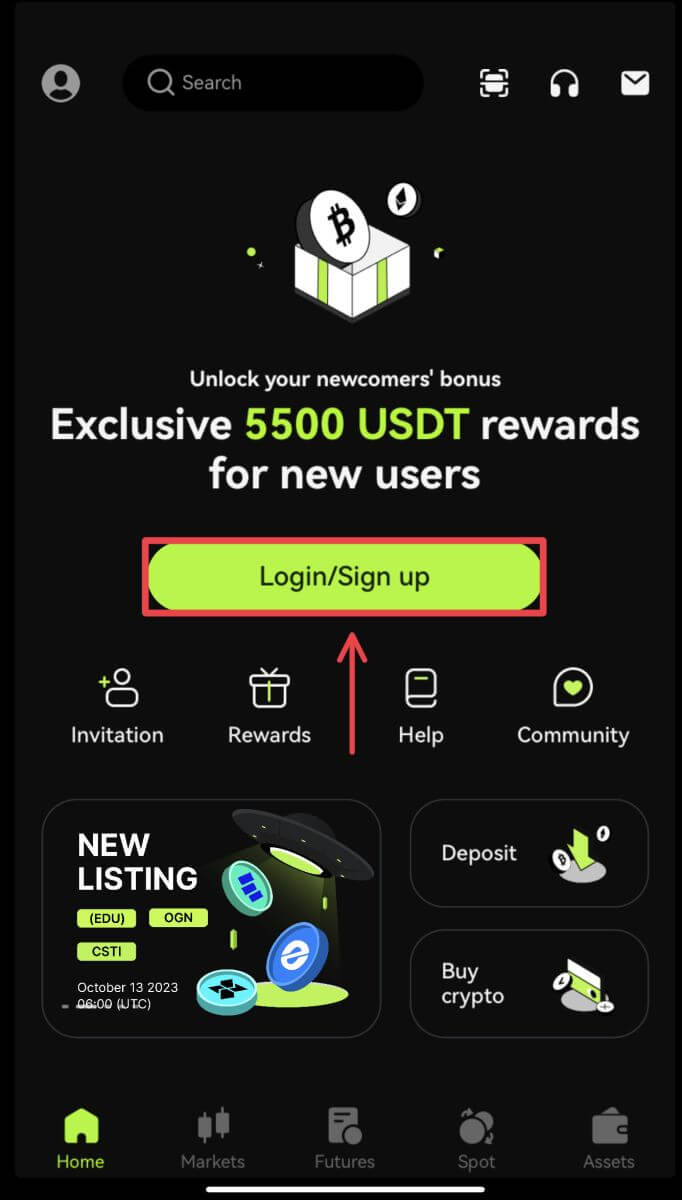
Најавете се со помош на е-пошта/мобилен
2. Пополнете ги вашите информации и кликнете [Log in] 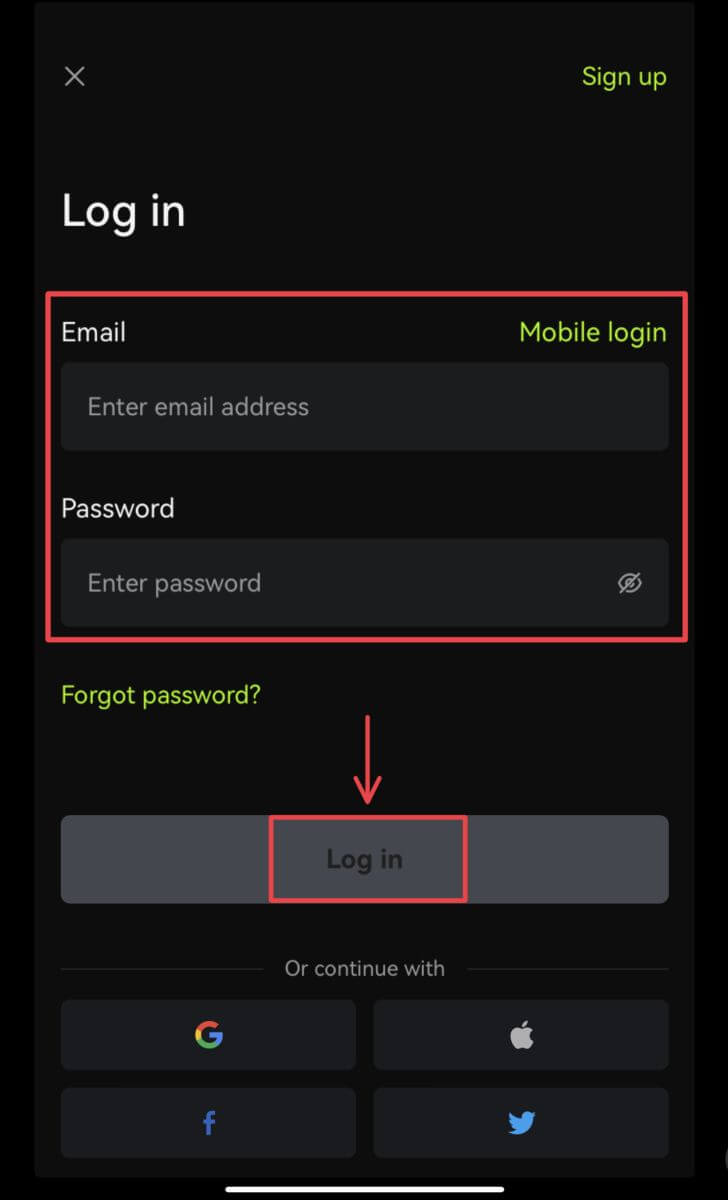
3. Внесете го безбедносниот код и кликнете [Access Bitunix]. 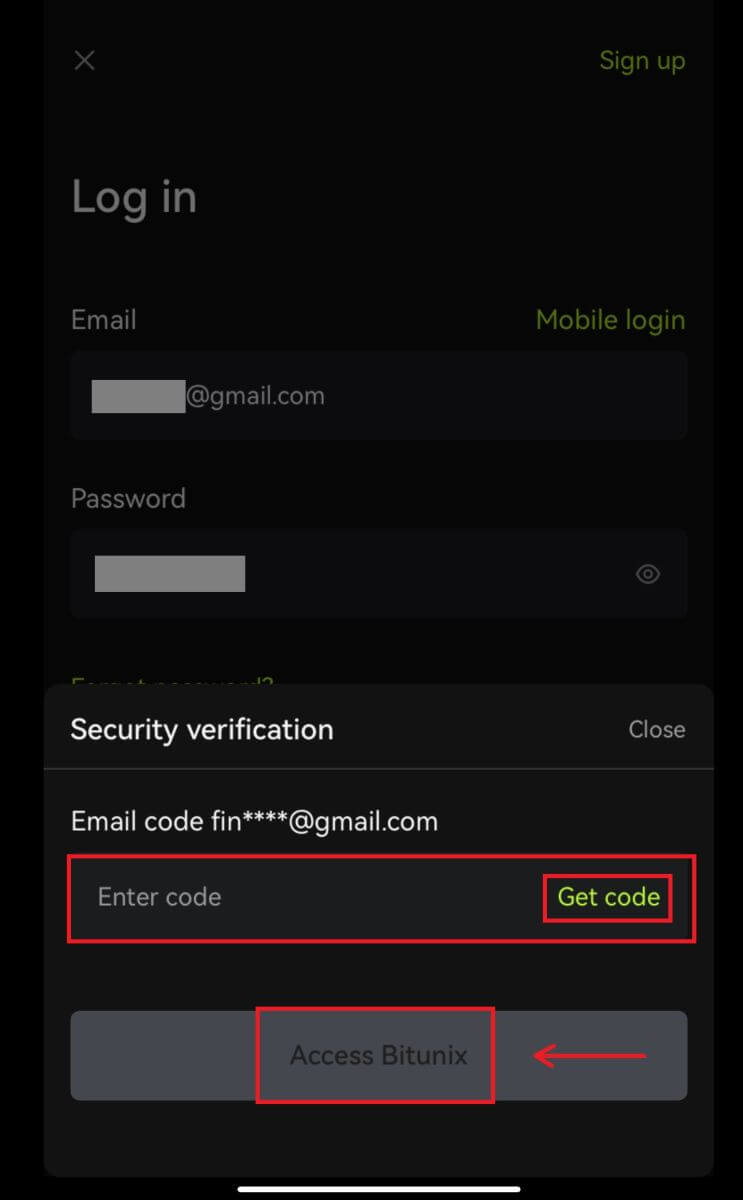
4. И ќе бидете најавени и ќе можете да започнете со тргување! 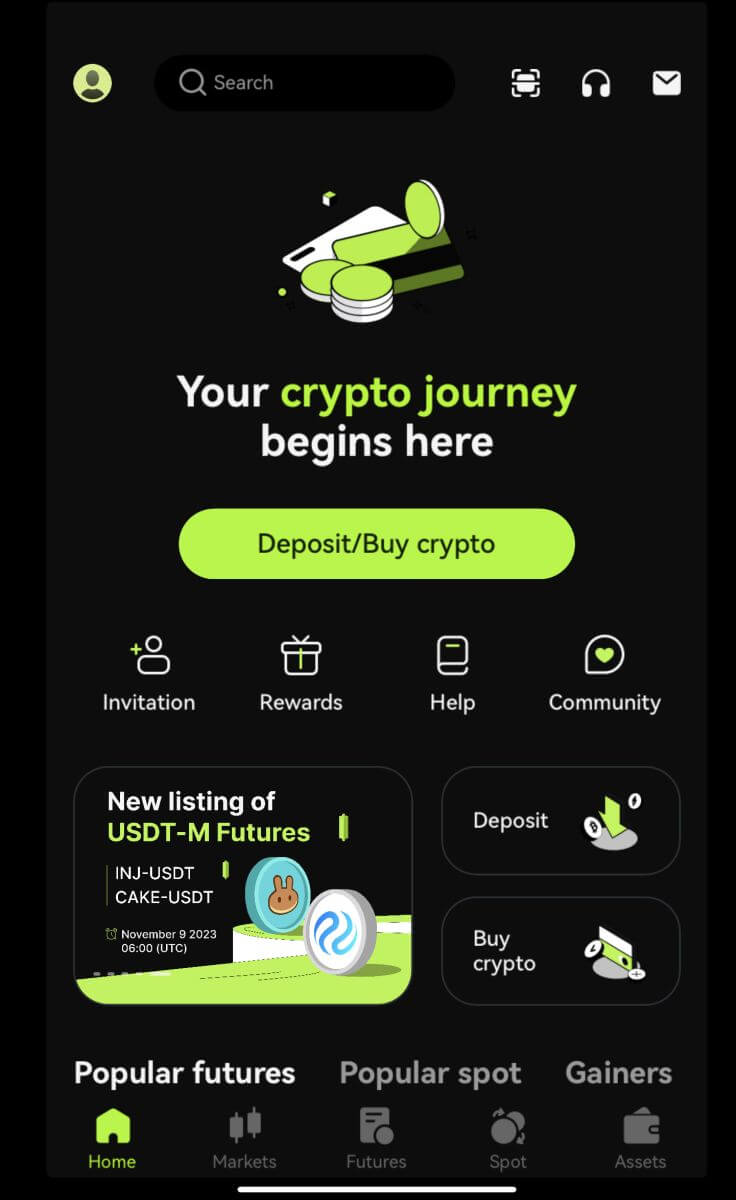
Најавете се со Google/Apple
2. Кликнете на копчето [Google] или [Apple]. 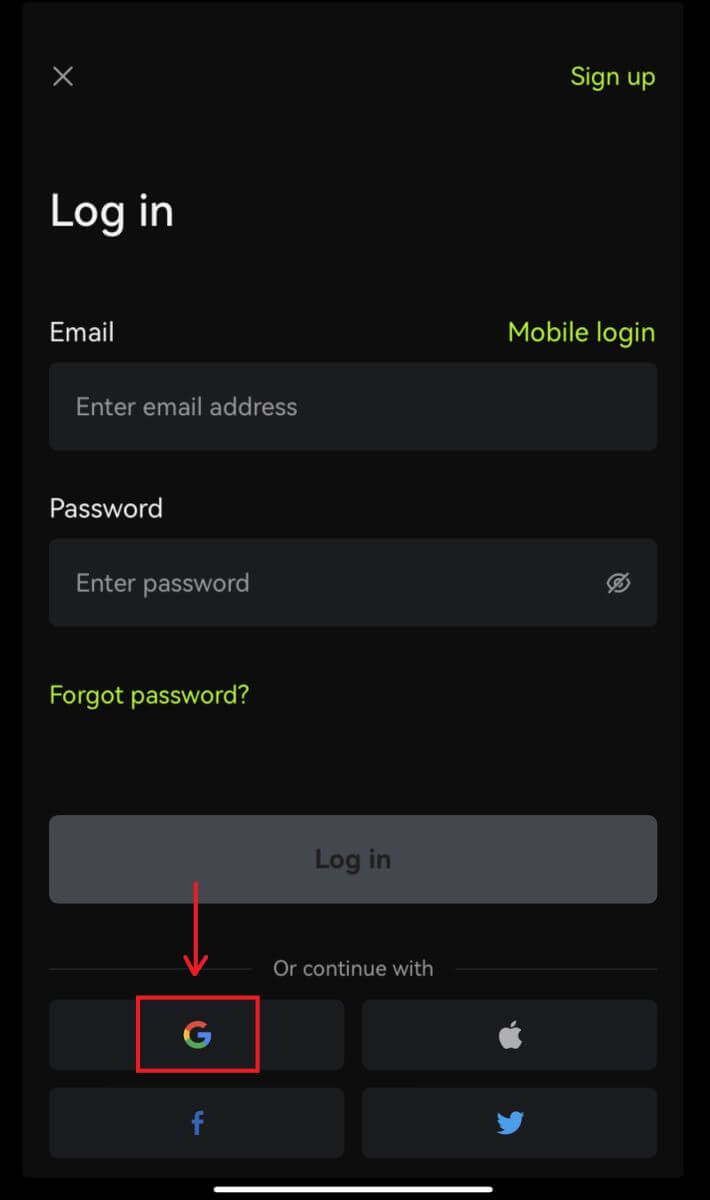
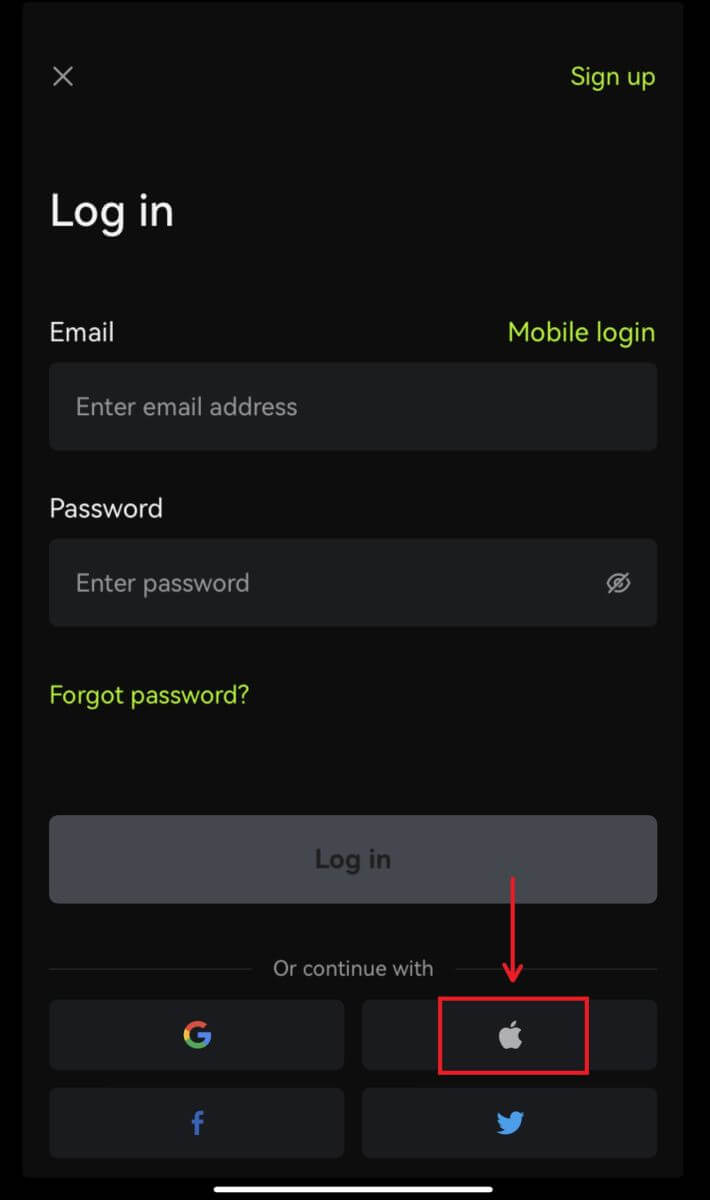 3. Потврдете ја сметката што ја користите.
3. Потврдете ја сметката што ја користите. 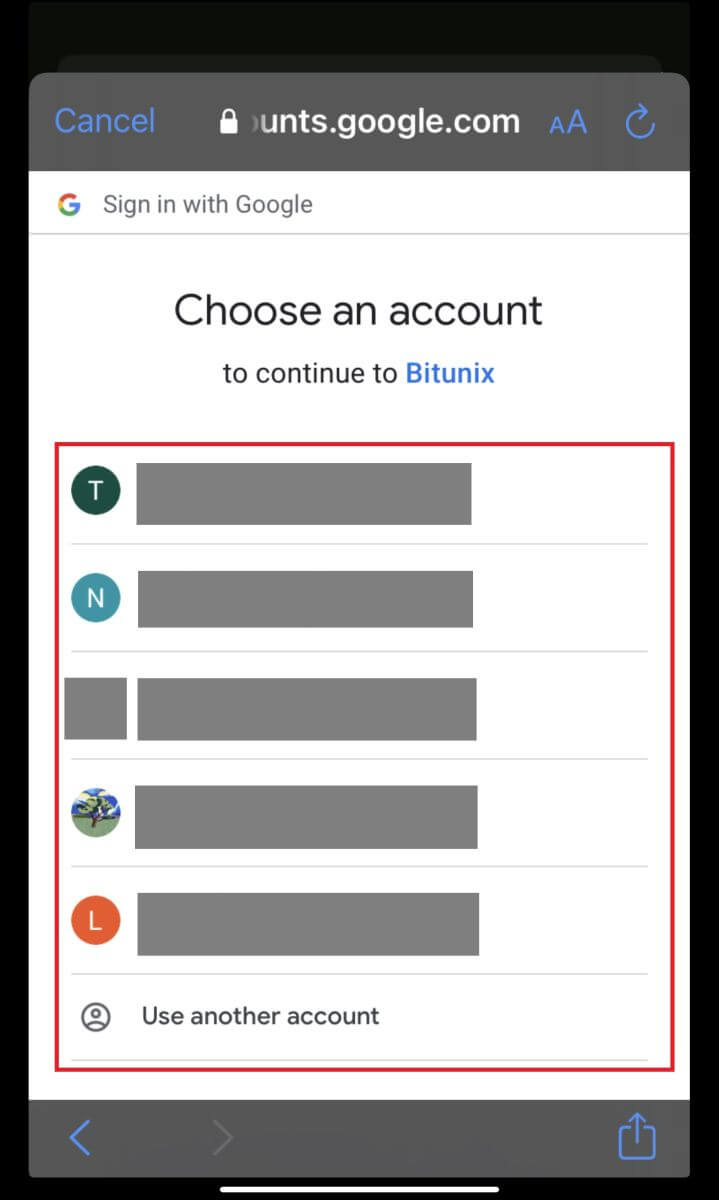
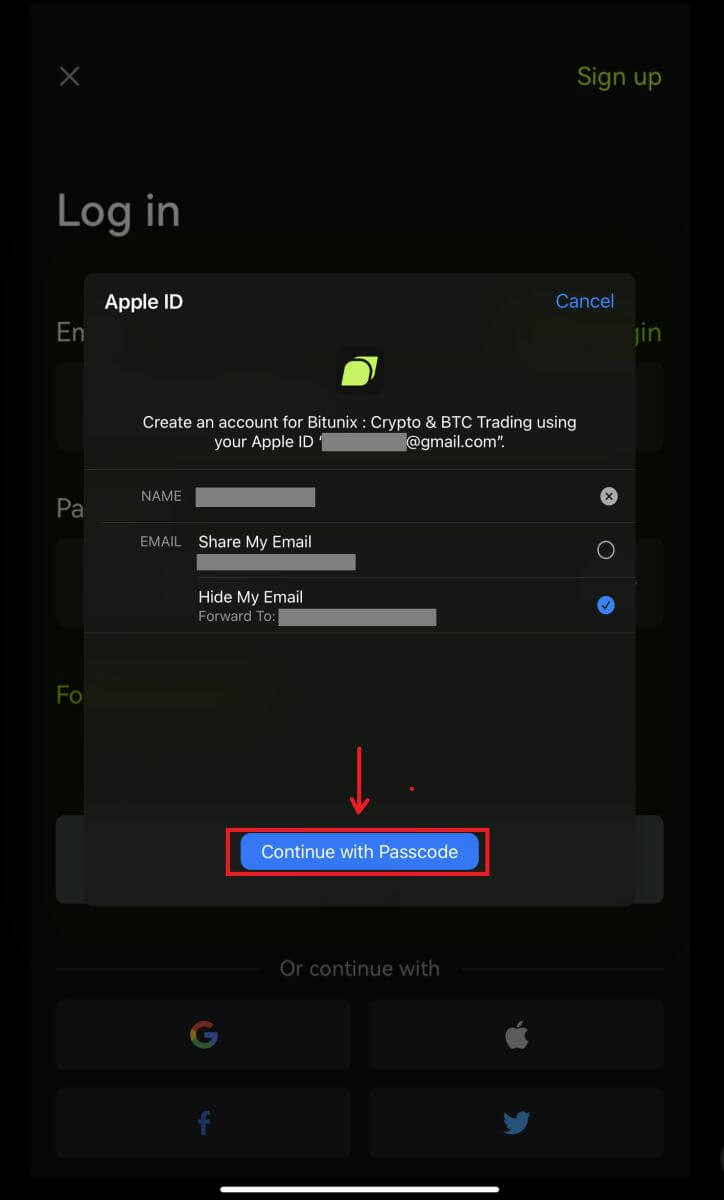
4. Кликнете на [Create a new Bitunix account], потоа пополнете ги вашите информации и кликнете [Sign up]. 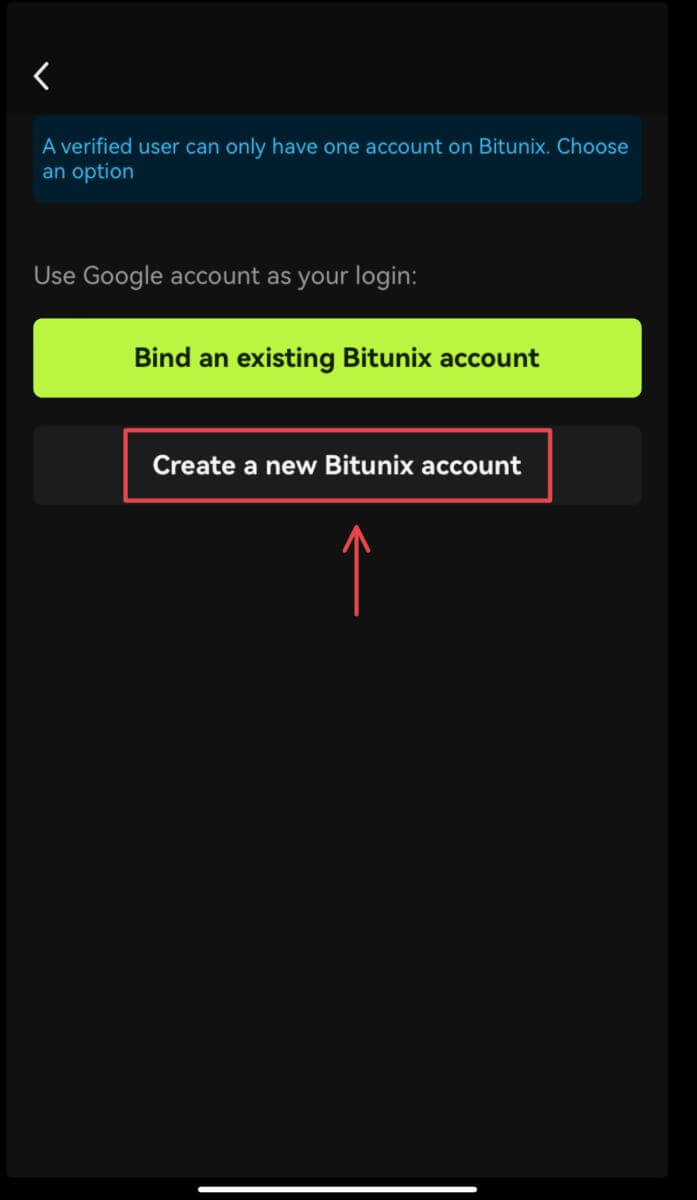
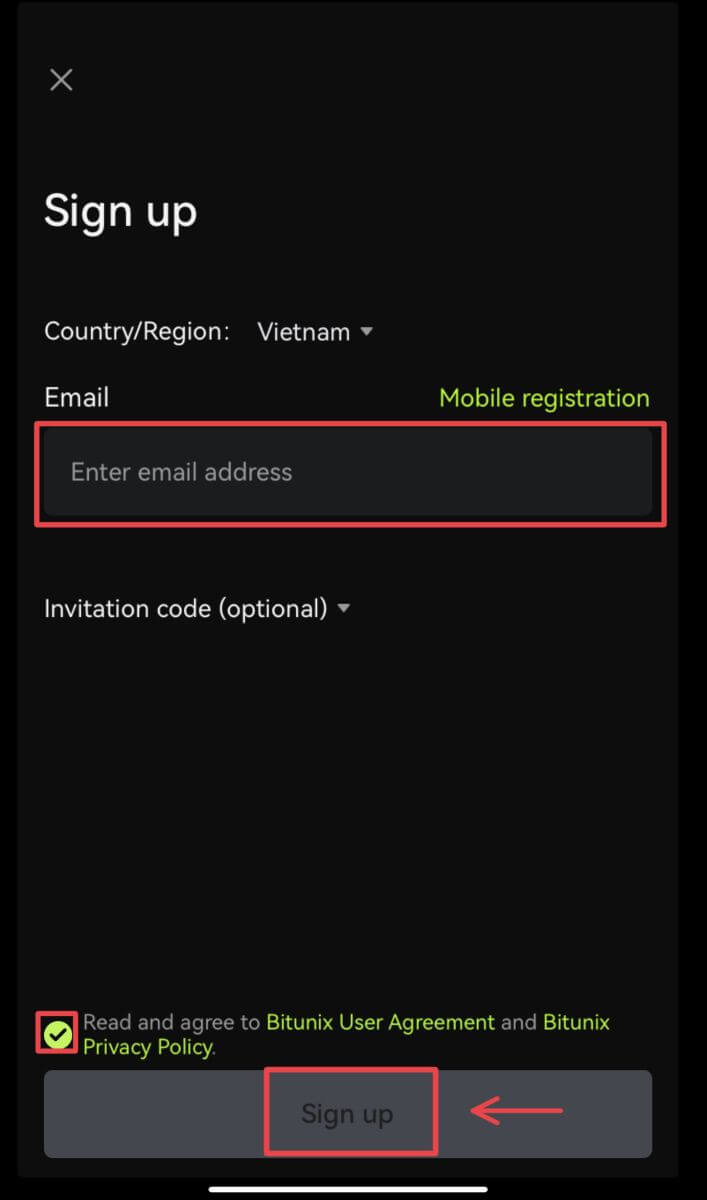
5. И ќе бидете најавени и ќе можете да започнете со тргување! 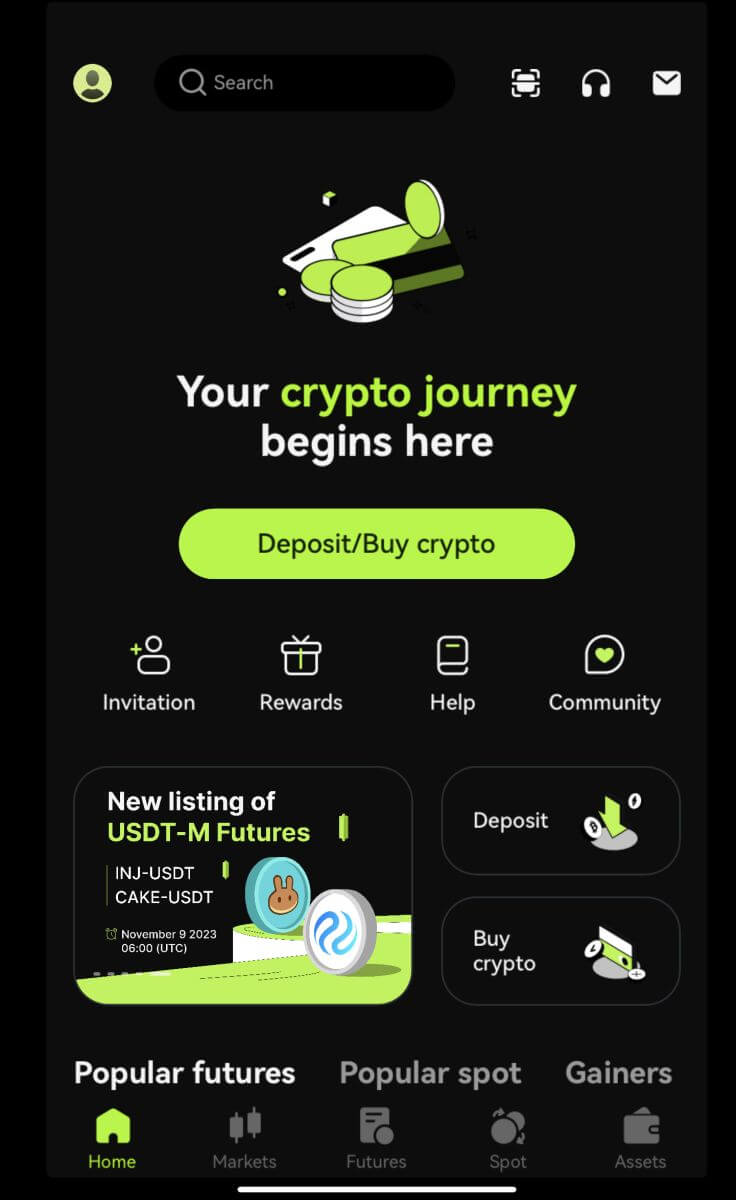
Ја заборавив лозинката од сметката на Bitunix
Можете да ја ресетирате лозинката на вашата сметка од веб-страницата или апликацијата Bitunix. Имајте предвид дека од безбедносни причини, повлекувањата од вашата сметка ќе бидат суспендирани 24 часа по ресетирањето на лозинката.
1. Одете на веб-страницата на Bitunix и кликнете [Log in].  2. На страницата за најавување, кликнете [Forgot password].
2. На страницата за најавување, кликнете [Forgot password]. 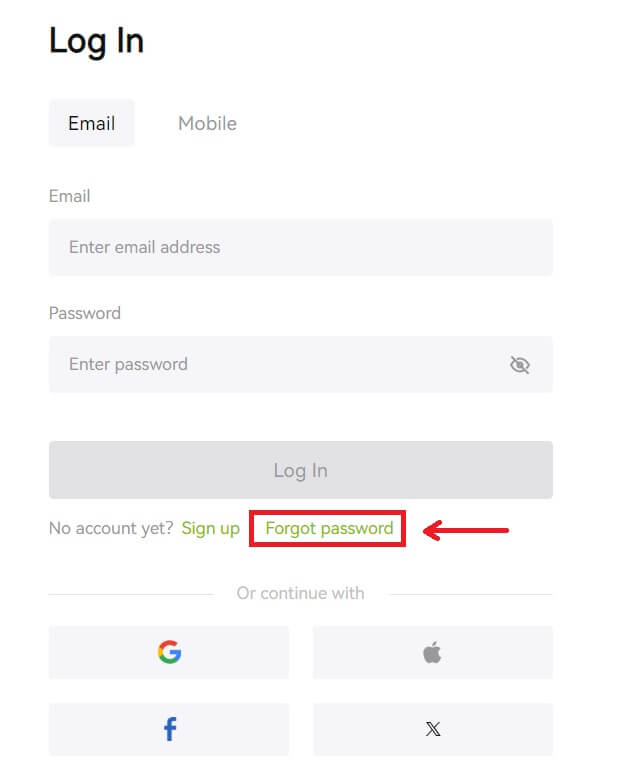 3. Внесете ја е-поштата или телефонскиот број на вашата сметка и кликнете [Следно]. Имајте предвид дека од безбедносни причини, повлекувањата од вашата сметка ќе бидат суспендирани 24 часа по ресетирањето на лозинката.
3. Внесете ја е-поштата или телефонскиот број на вашата сметка и кликнете [Следно]. Имајте предвид дека од безбедносни причини, повлекувањата од вашата сметка ќе бидат суспендирани 24 часа по ресетирањето на лозинката. 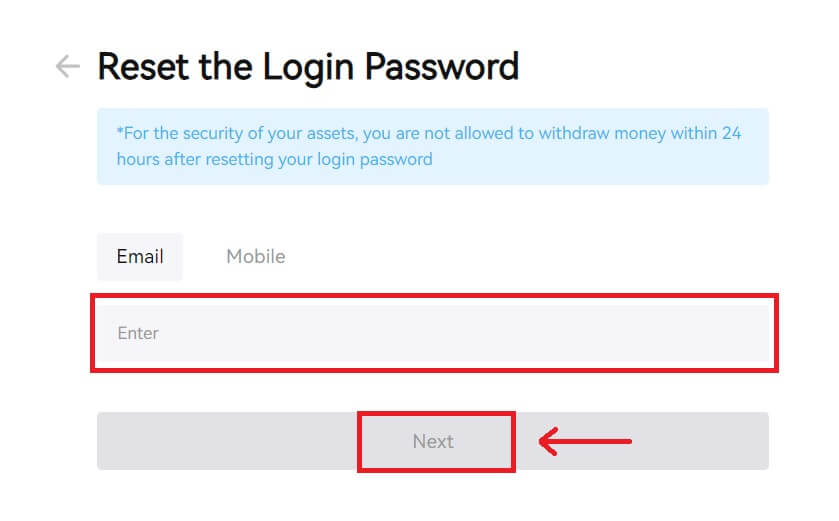 4. Внесете го кодот за потврда што го добивте во вашата е-пошта или SMS и кликнете [Submit] за да продолжите.
4. Внесете го кодот за потврда што го добивте во вашата е-пошта или SMS и кликнете [Submit] за да продолжите. 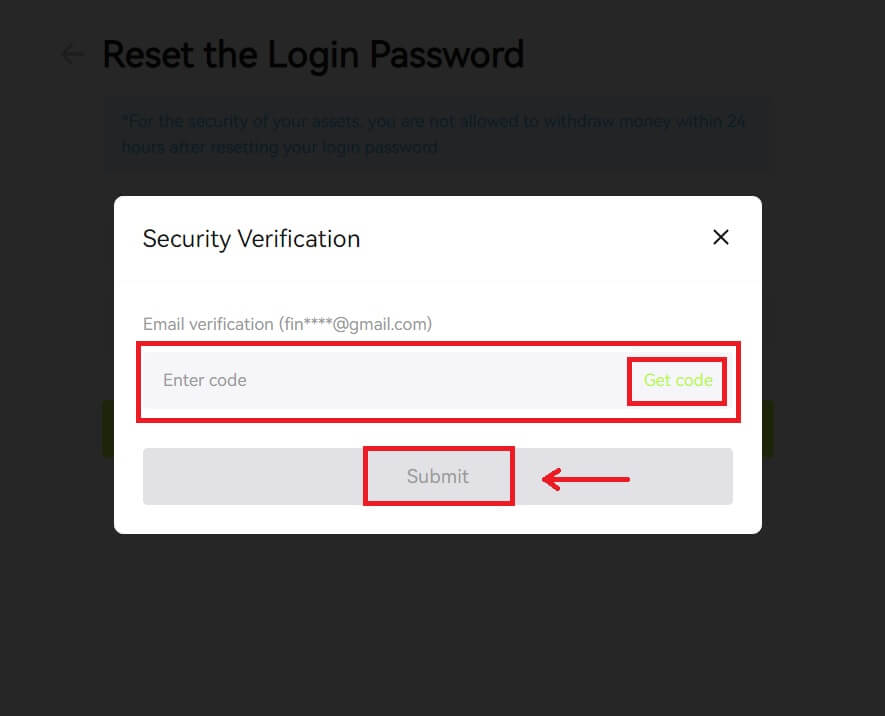 5. Внесете ја вашата нова лозинка и кликнете [Next].
5. Внесете ја вашата нова лозинка и кликнете [Next]. 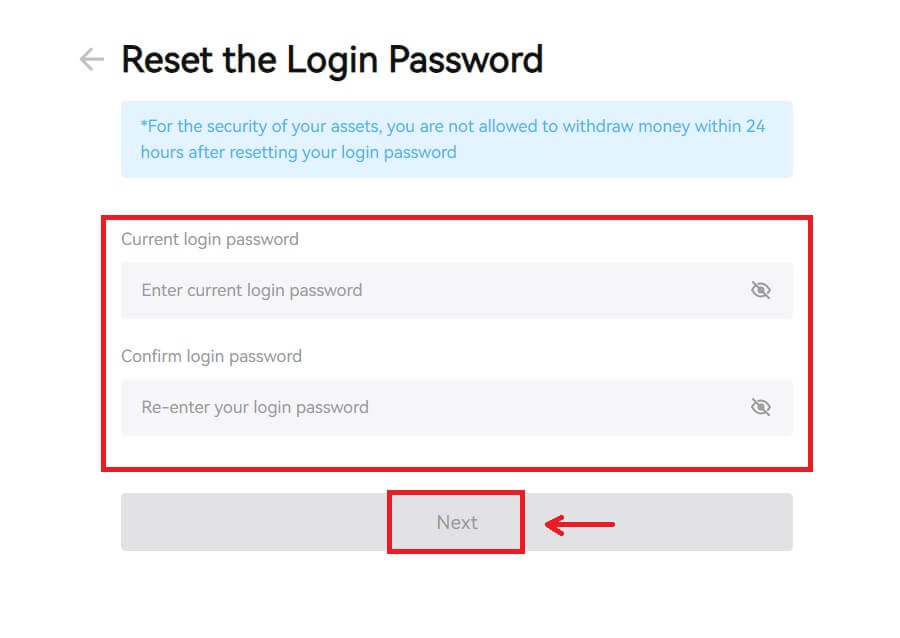 6. Откако вашата лозинка е успешно ресетирана, страницата ќе ве упати назад на страницата за најавување. Најавете се со вашата нова лозинка и подготвени сте да одите.
6. Откако вашата лозинка е успешно ресетирана, страницата ќе ве упати назад на страницата за најавување. Најавете се со вашата нова лозинка и подготвени сте да одите. 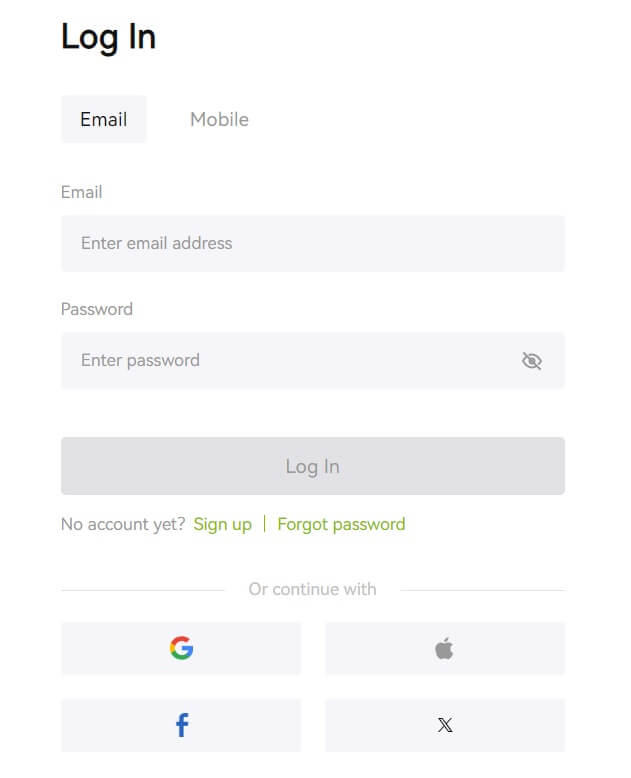
Најчесто поставувани прашања (ЧПП)
Се вели дека телефонскиот број е веќе земен. Зошто?
Еден телефонски број може да се поврзе само со една сметка или да се користи како корисничко име. Ако споменатиот телефонски број не е поврзан со вашата сопствена сметка на Bitunix, препорачуваме да поврзете друг телефонски број кој исто така е ваш со вашата сметка. Ако споменатиот телефонски број е поврзан со вашата сопствена сметка на Bitunix, прво треба да го прекинете од таа сметка.
Како да ја сменам мојата е-пошта
Откако корисниците ќе ја постават адресата за е-пошта, ако корисниците го изгубат пристапот до нивната стара е-адреса или. сакате да смените нова адреса за е-пошта, Bitunix им овозможува на корисниците да ја променат својата е-адреса.
1. Откако ќе се најавите на вашата сметка, изберете „Безбедност“ под корисничката икона горе десно. 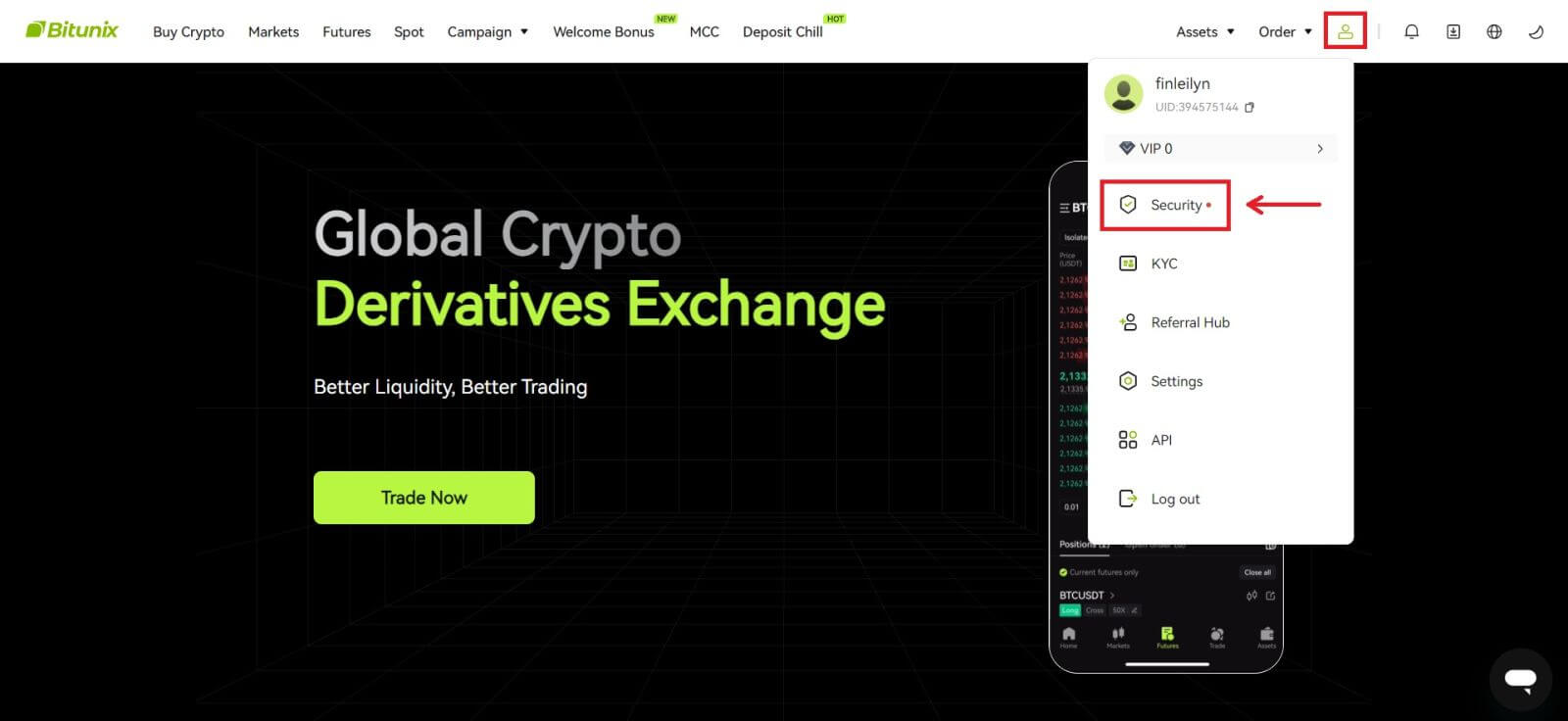 2. Кликнете на [Change] до „Кодот за верификација на е-пошта“.
2. Кликнете на [Change] до „Кодот за верификација на е-пошта“. 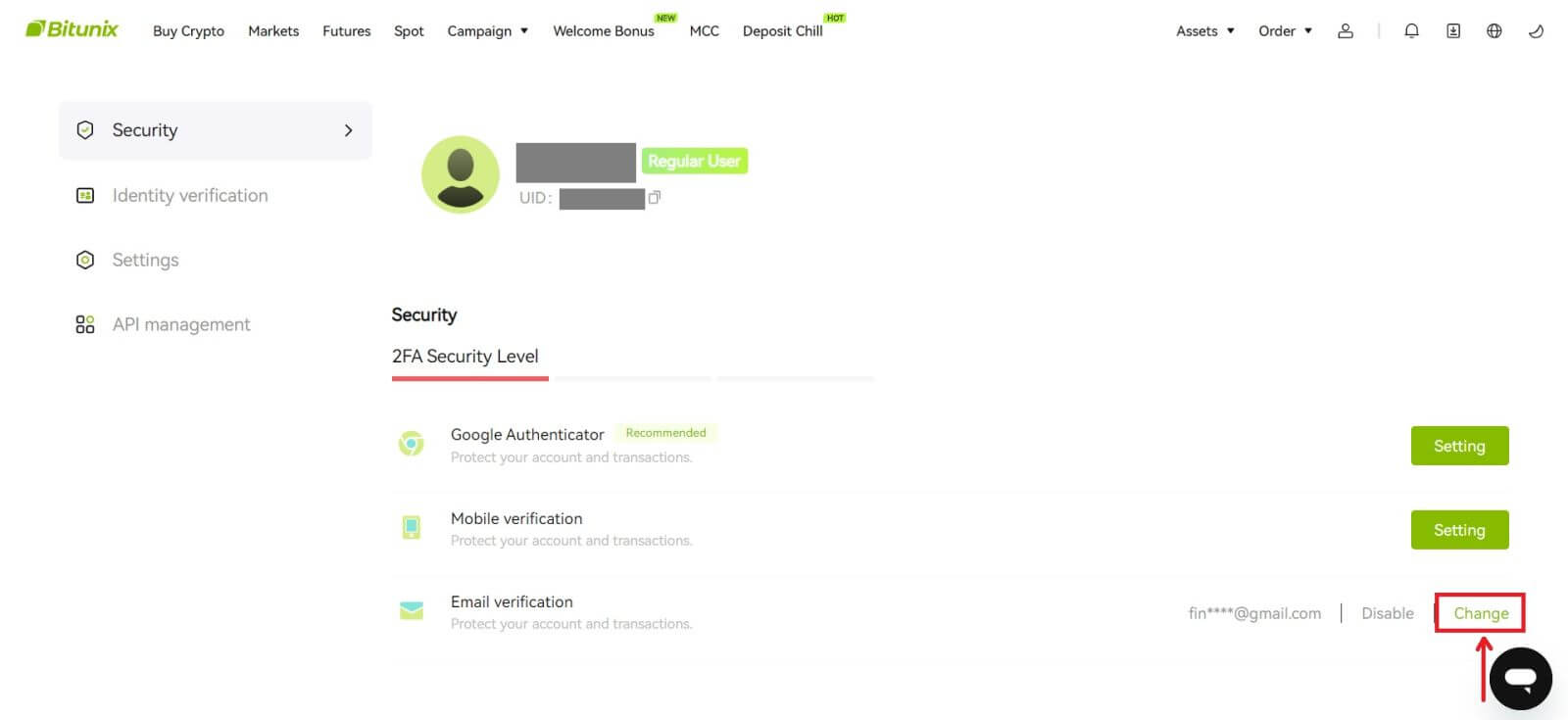 3. Внесете ја новата адреса за е-пошта. Кликнете на [Get Code] под Безбедност за потврда. Внесете го другиот 6-цифрен код испратен на старата адреса на е-пошта. Доколку корисниците поставиле Google Authenticator, од корисниците се бара и да го внесат 6-цифрениот код за автентикатор на Google.
3. Внесете ја новата адреса за е-пошта. Кликнете на [Get Code] под Безбедност за потврда. Внесете го другиот 6-цифрен код испратен на старата адреса на е-пошта. Доколку корисниците поставиле Google Authenticator, од корисниците се бара и да го внесат 6-цифрениот код за автентикатор на Google.
Кликнете на [Поднеси] за да завршите.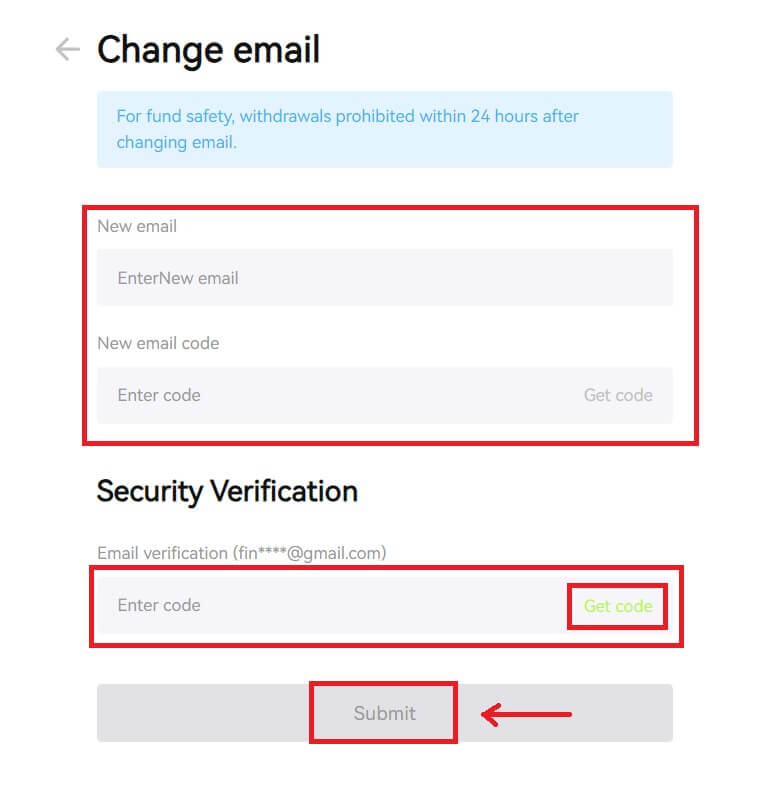
Како да депонирате на Bitunix
Како да купите крипто со кредитна/дебитна картичка на Bitunix преку трета страна
Купете крипто со кредитна/дебитна картичка (веб)
1. Најавете се на вашата сметка на Bitunix и кликнете [Buy Crypto]. 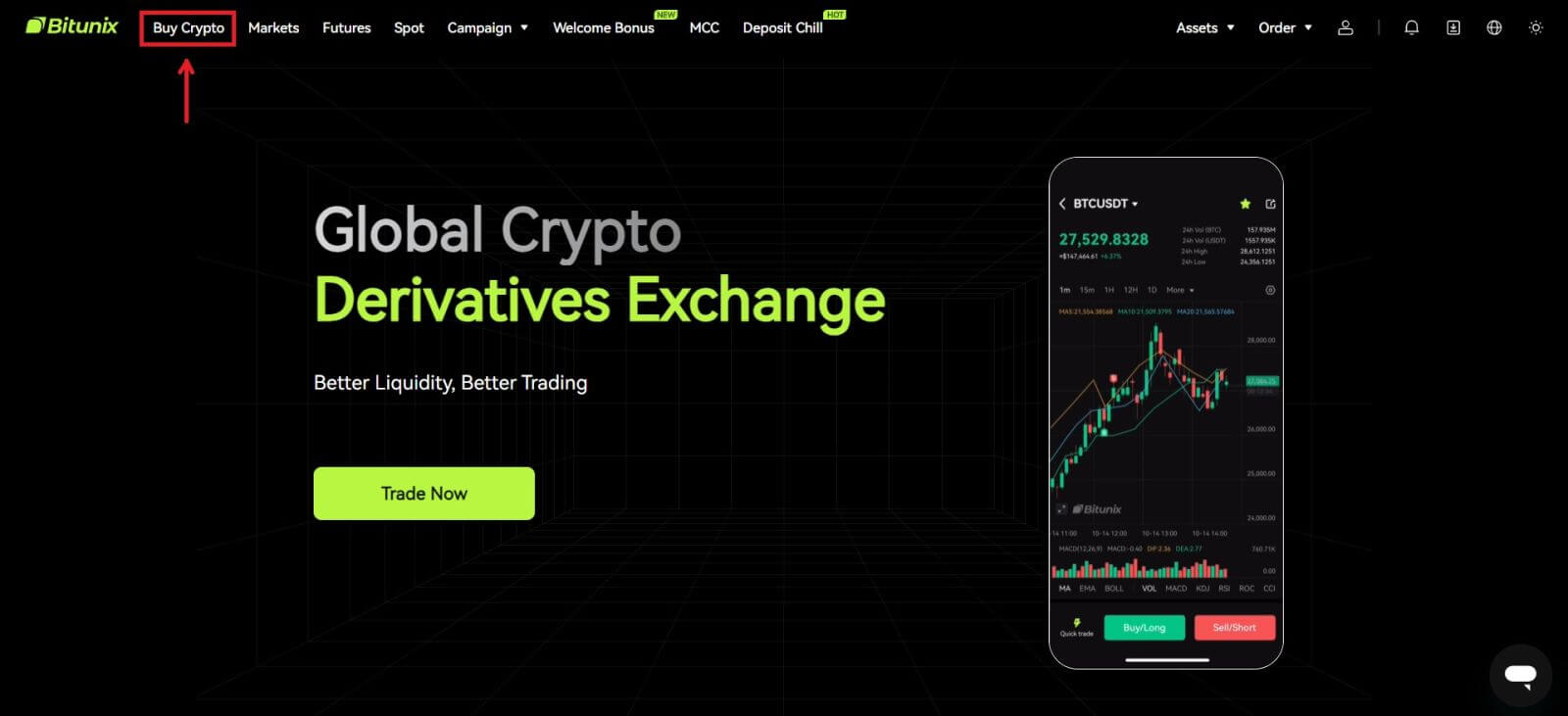 2. Засега, Bitunix поддржува само купување крипто преку трети лица провајдери. Внесете ја сумата што сакате да ја потрошите и системот автоматски ќе го прикаже износот на крипто што можете да го добиете. Изберете го претпочитаниот давател на услуги од трета страна и начин на плаќање. Потоа кликнете [Купи].
2. Засега, Bitunix поддржува само купување крипто преку трети лица провајдери. Внесете ја сумата што сакате да ја потрошите и системот автоматски ќе го прикаже износот на крипто што можете да го добиете. Изберете го претпочитаниот давател на услуги од трета страна и начин на плаќање. Потоа кликнете [Купи]. 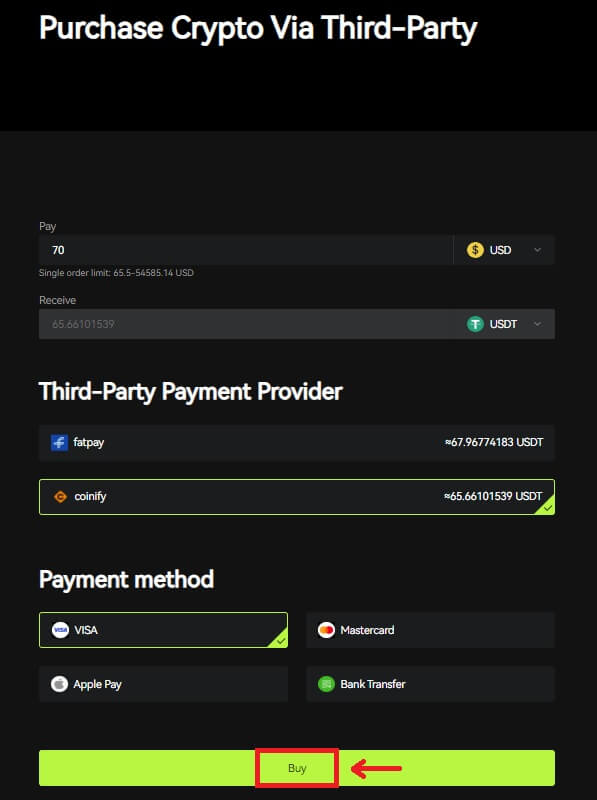 3 Проверете ја вашата нарачка, штиклирајте го полето Потврди и [Потврди].
3 Проверете ја вашата нарачка, штиклирајте го полето Потврди и [Потврди]. 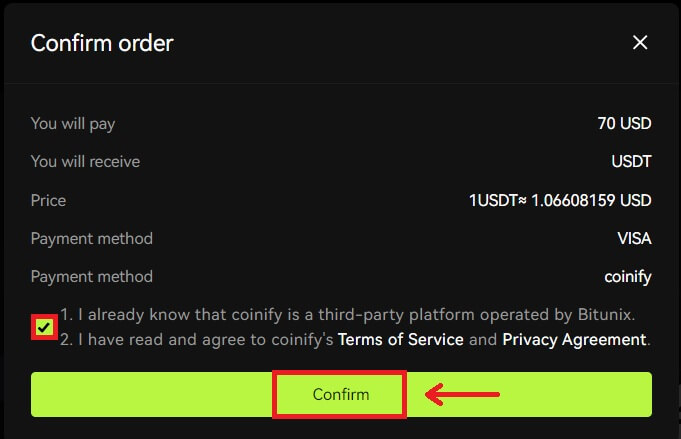 4. Ќе бидете упатени на страницата на давателот, кликнете [Продолжи].
4. Ќе бидете упатени на страницата на давателот, кликнете [Продолжи]. 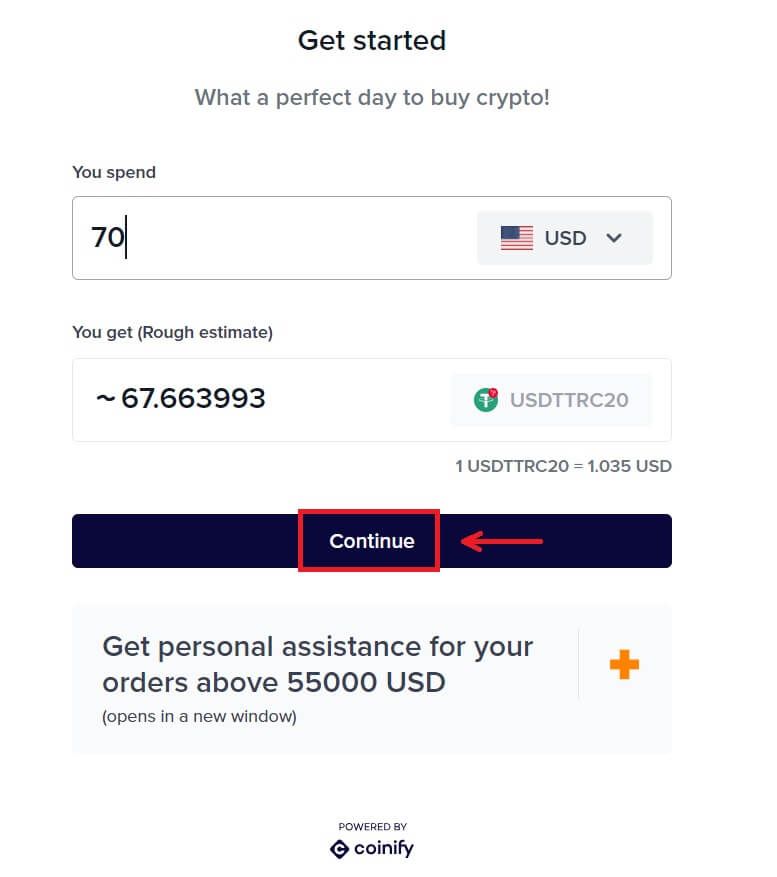 5. Треба да креирате сметка на страницата на давателот. Кликнете на [Create New Account] - [Personal Account].
5. Треба да креирате сметка на страницата на давателот. Кликнете на [Create New Account] - [Personal Account].
Пополнете ги сите потребни информации. 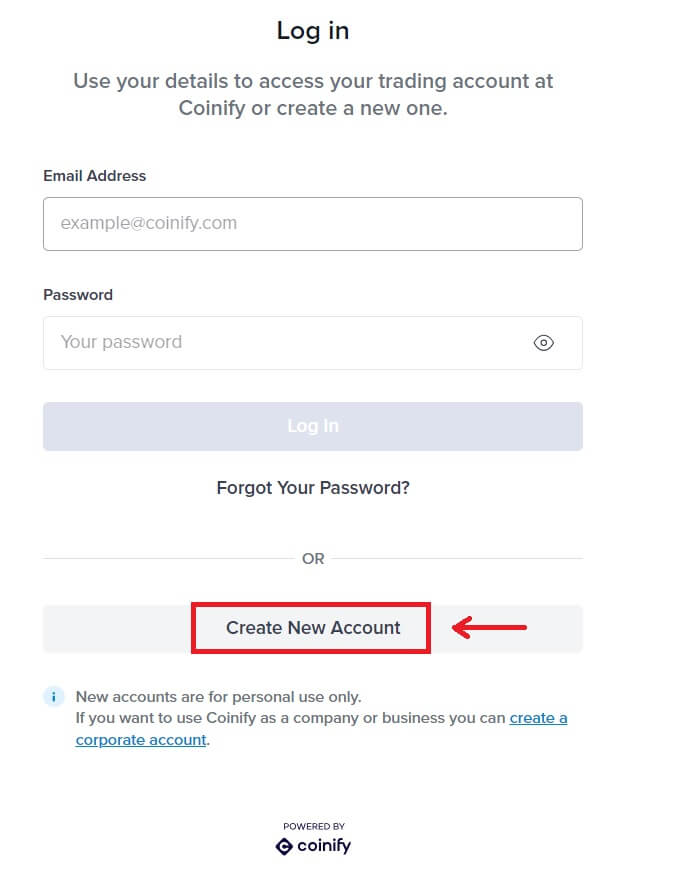
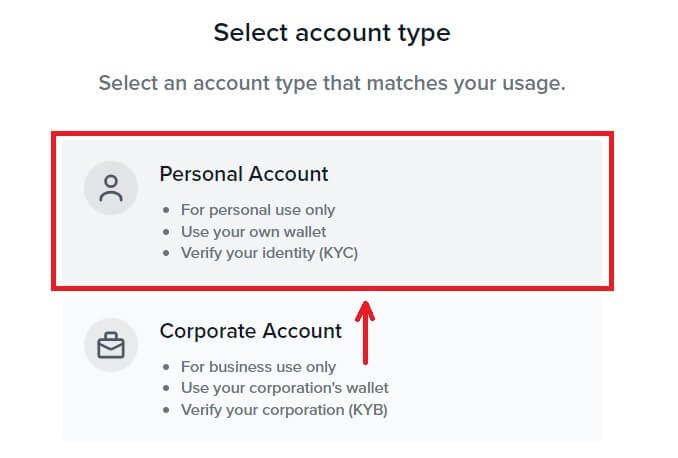
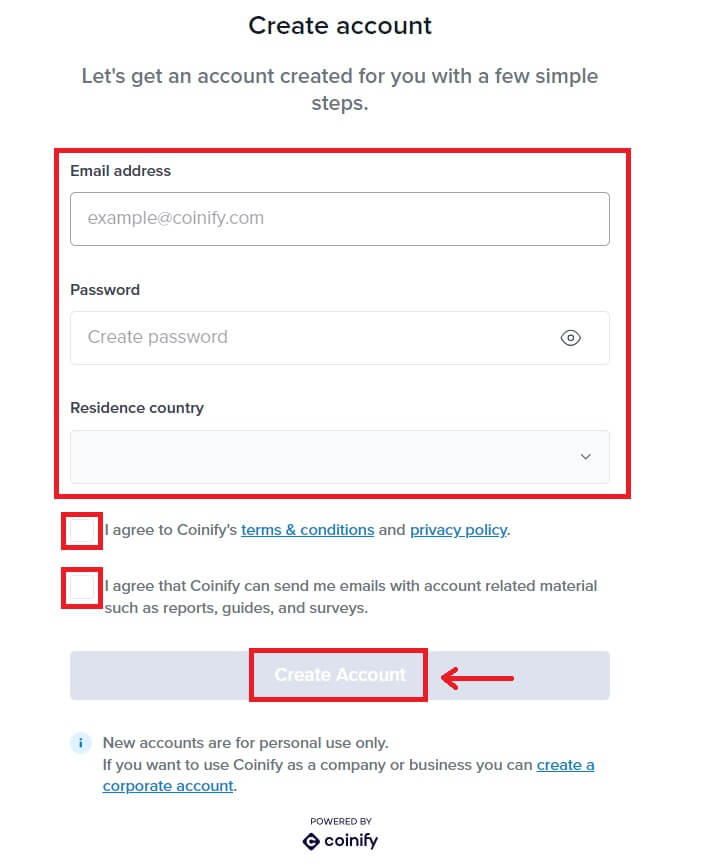
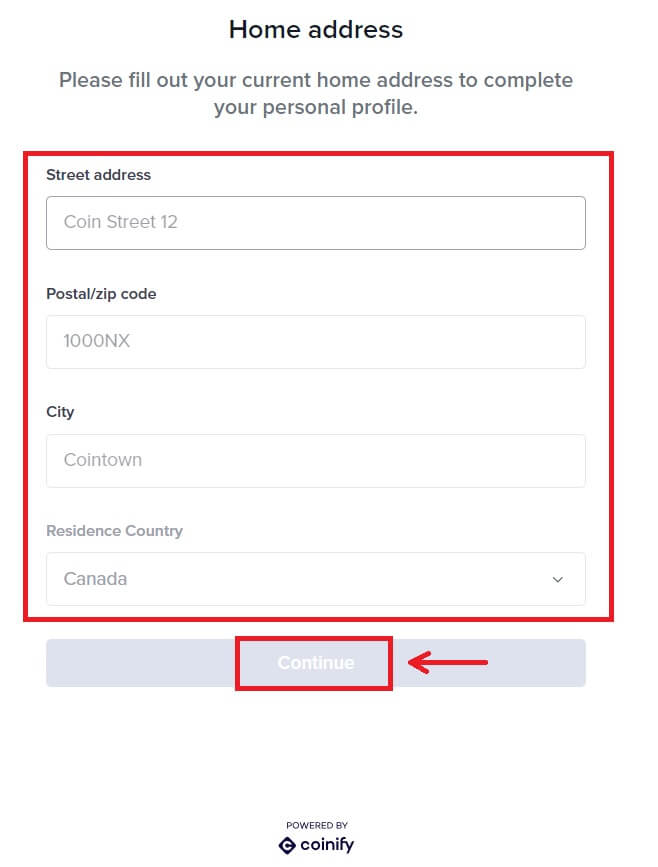
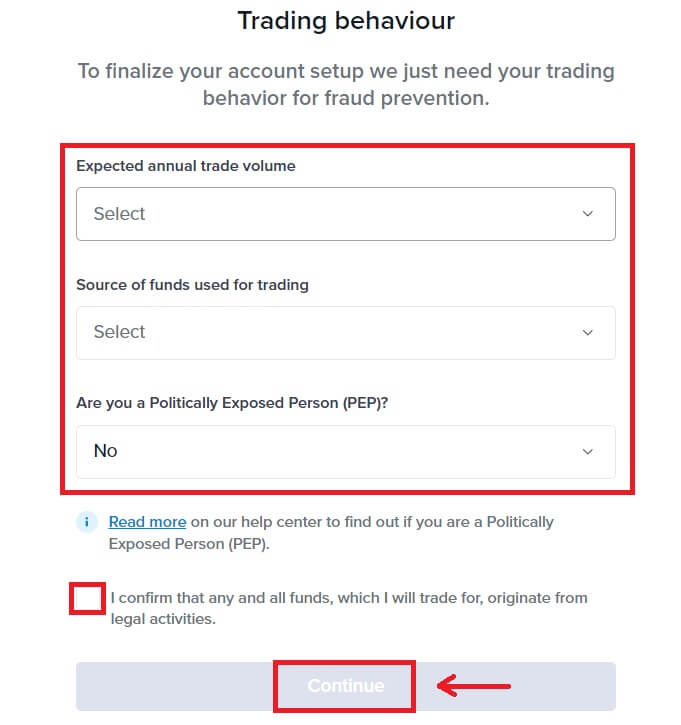
6. Изберете го претпочитаниот начин на плаќање. Пополнете ги информациите за вашата картичка. Потоа кликнете [Reserve]. 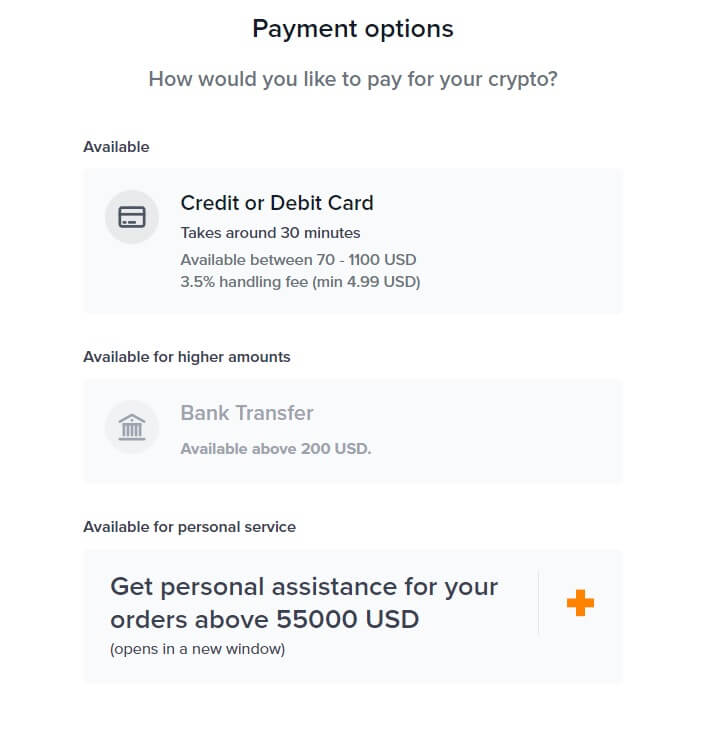
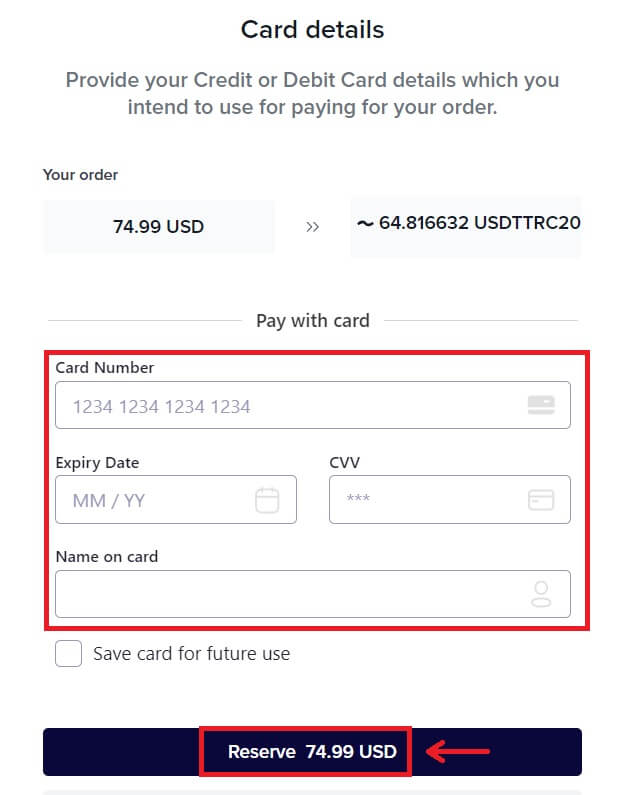 7. Почекајте ја трансакцијата на вашата нарачка.
7. Почекајте ја трансакцијата на вашата нарачка. 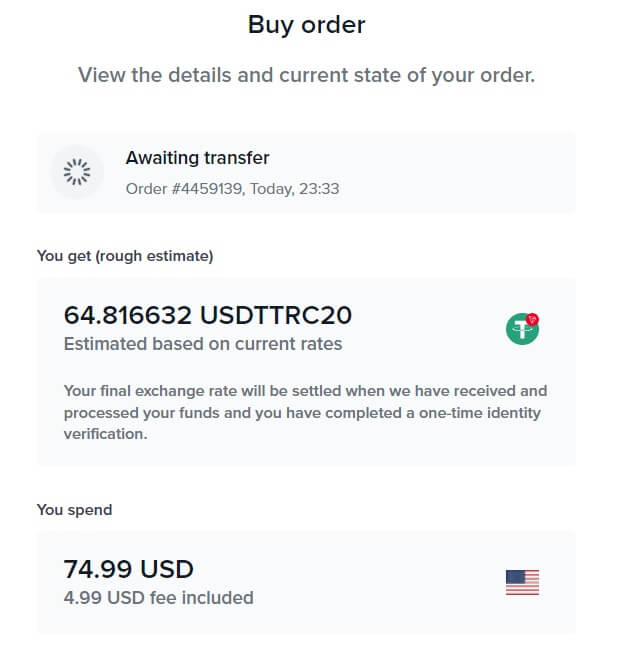 8. Вратете се на Bitunix и кликнете [Плаќањето е завршено].
8. Вратете се на Bitunix и кликнете [Плаќањето е завршено].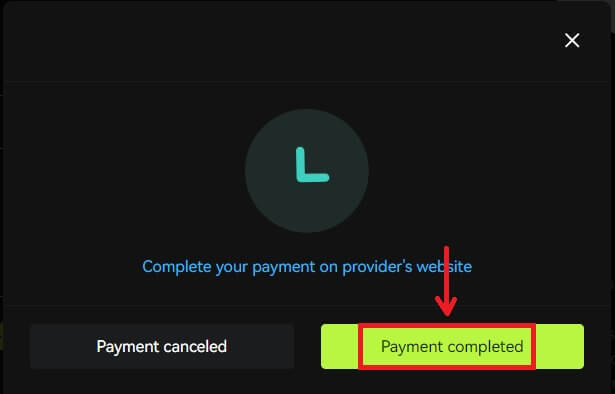
Купете крипто со кредитна/дебитна картичка (апликација)
1. Најавете се на вашата сметка, кликнете [Deposit/Buy crypto] - [Buy crypto]. 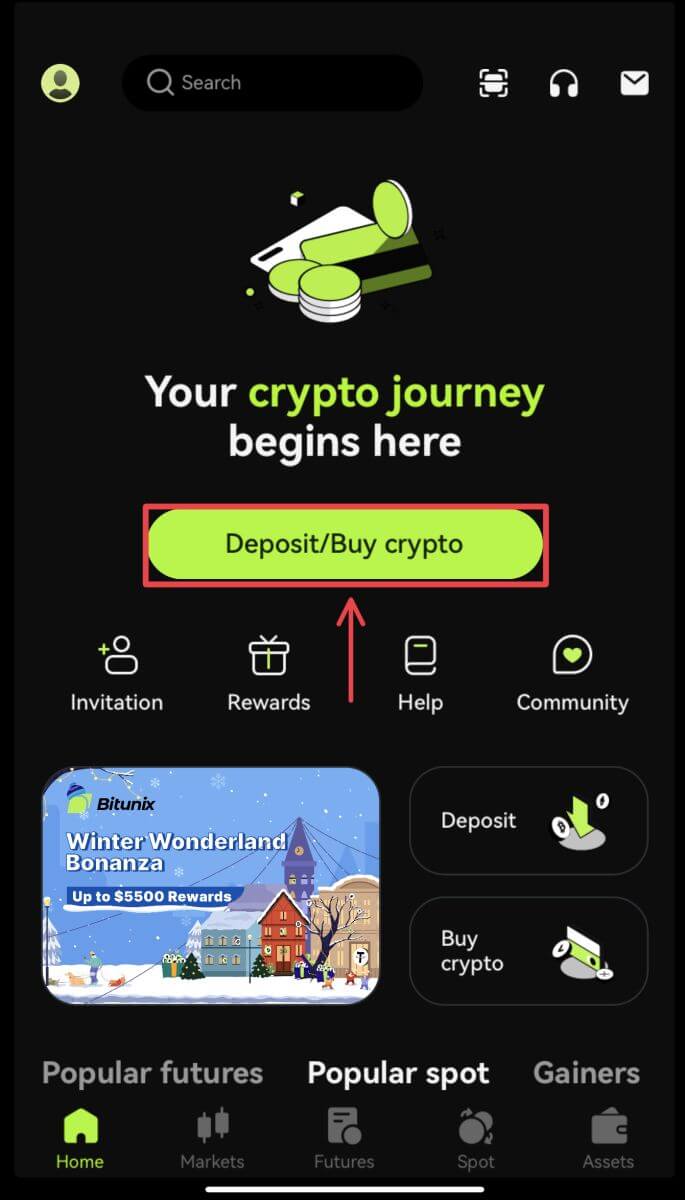
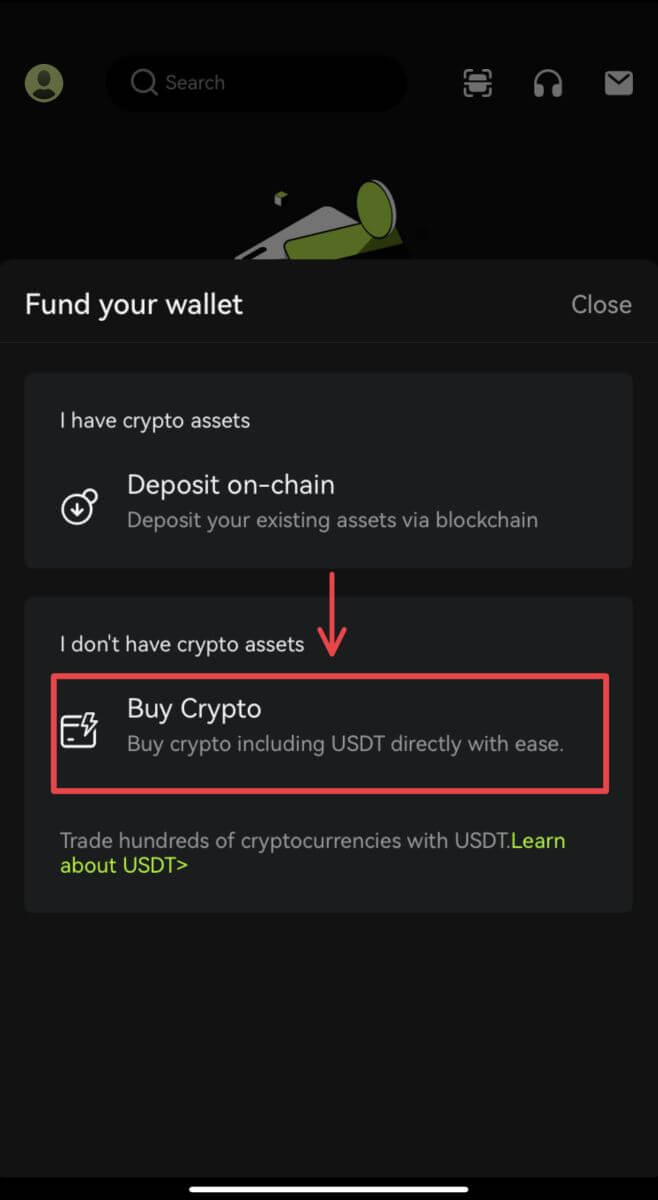 2. Внесете ја сумата што сакате да ја потрошите и системот автоматски ќе го прикаже износот на крипто што можете да го добиете. Изберете го претпочитаниот давател на услуги од трета страна и начин на плаќање. Потоа кликнете [Купи].
2. Внесете ја сумата што сакате да ја потрошите и системот автоматски ќе го прикаже износот на крипто што можете да го добиете. Изберете го претпочитаниот давател на услуги од трета страна и начин на плаќање. Потоа кликнете [Купи]. 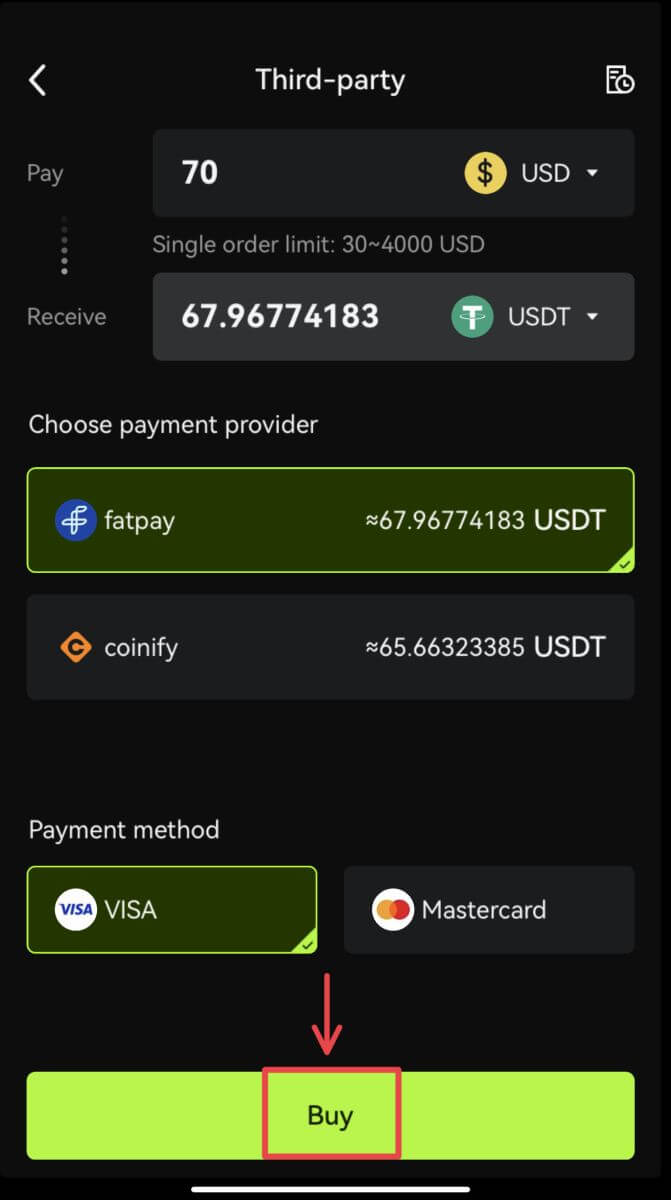 3. Потврдете ја вашата нарачка и известувањето за пренасочување. Ќе бидете водени на страницата на добавувач на трета страна. Пополнете ги бараните информации.
3. Потврдете ја вашата нарачка и известувањето за пренасочување. Ќе бидете водени на страницата на добавувач на трета страна. Пополнете ги бараните информации. 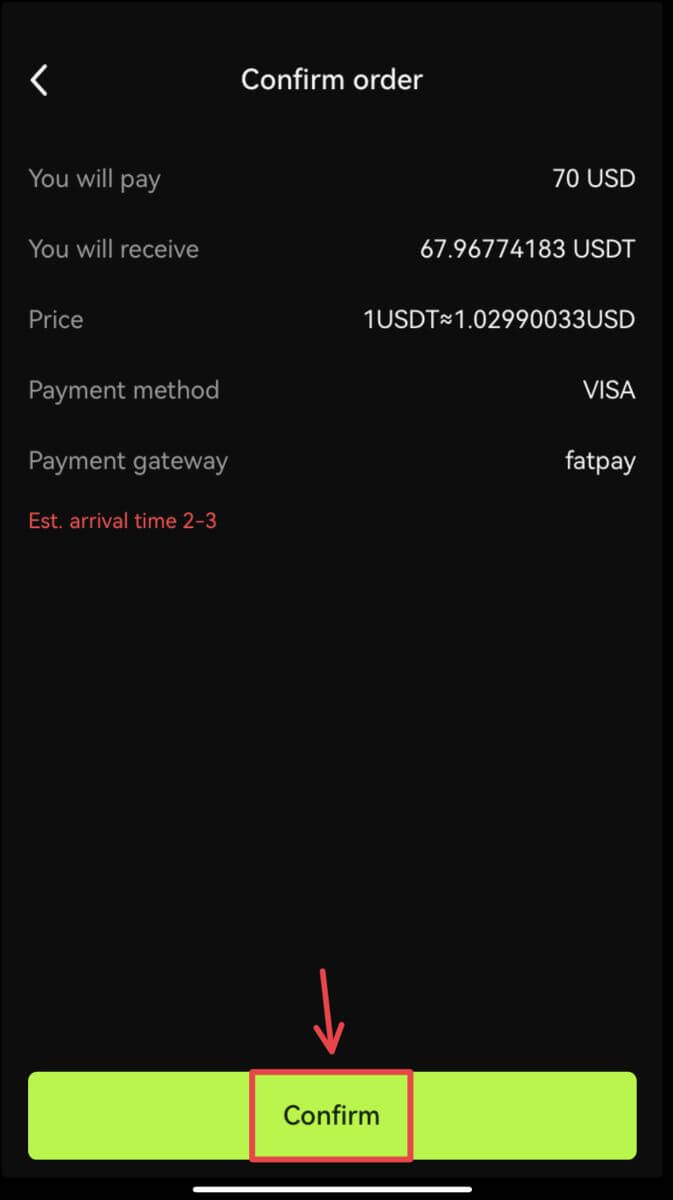
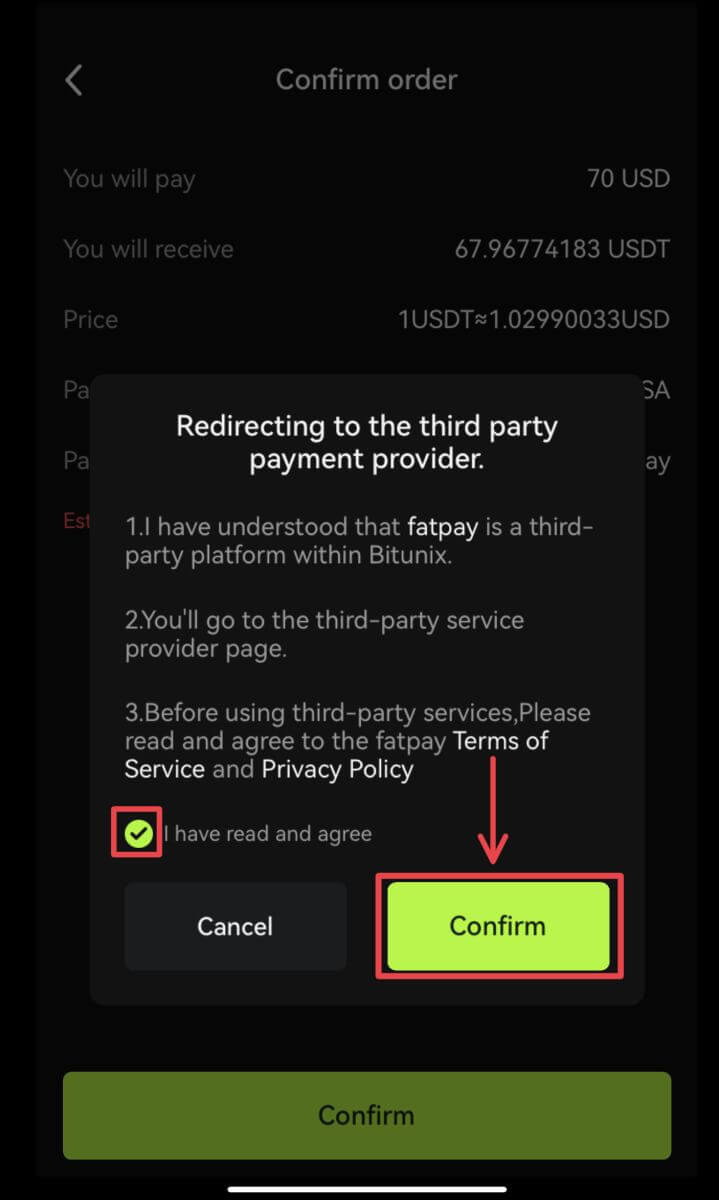 4. Вратете се во апликацијата Bitunix и почекајте да се заврши нарачката.
4. Вратете се во апликацијата Bitunix и почекајте да се заврши нарачката. 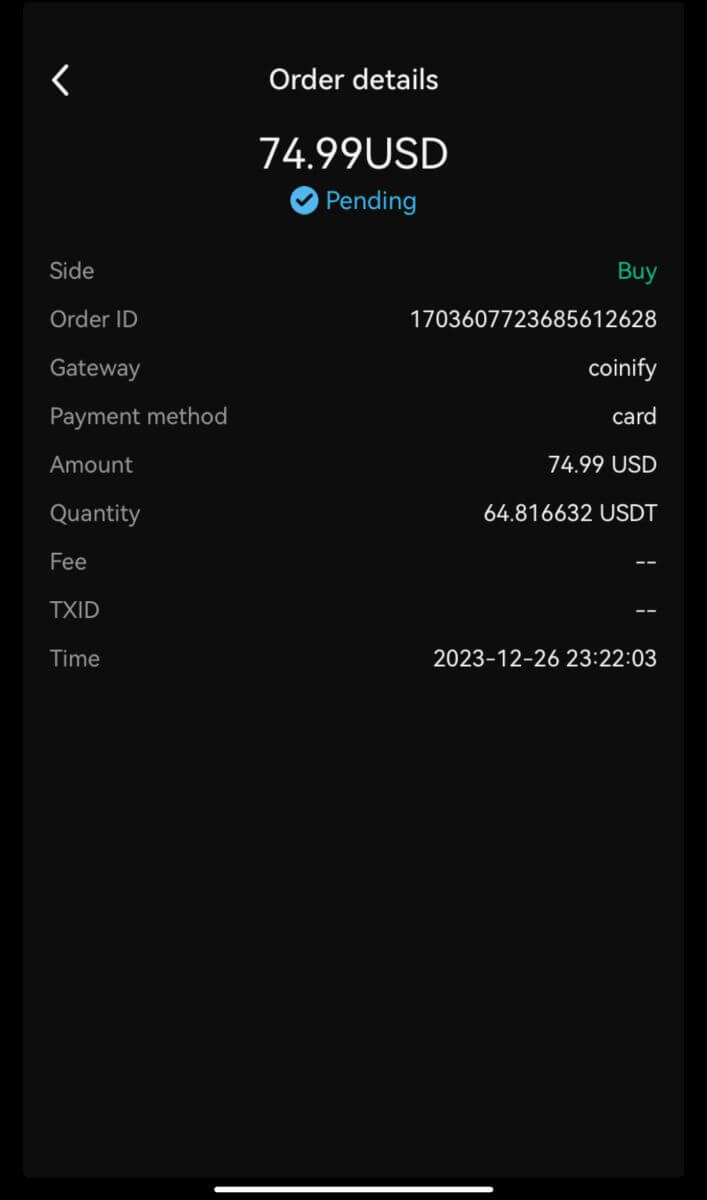
Како да депонирате крипто на Bitunix
Депонирајте крипто на Bitunix (веб)
Депозитот се однесува на пренесување на вашите дигитални средства како USDT, BTC, ETH, од вашиот паричник или вашата сметка на други размени на вашата сметка на Bitunix.
1. Најавете се на вашата сметка на Bitunix, кликнете [Deposit] под [Assets]. 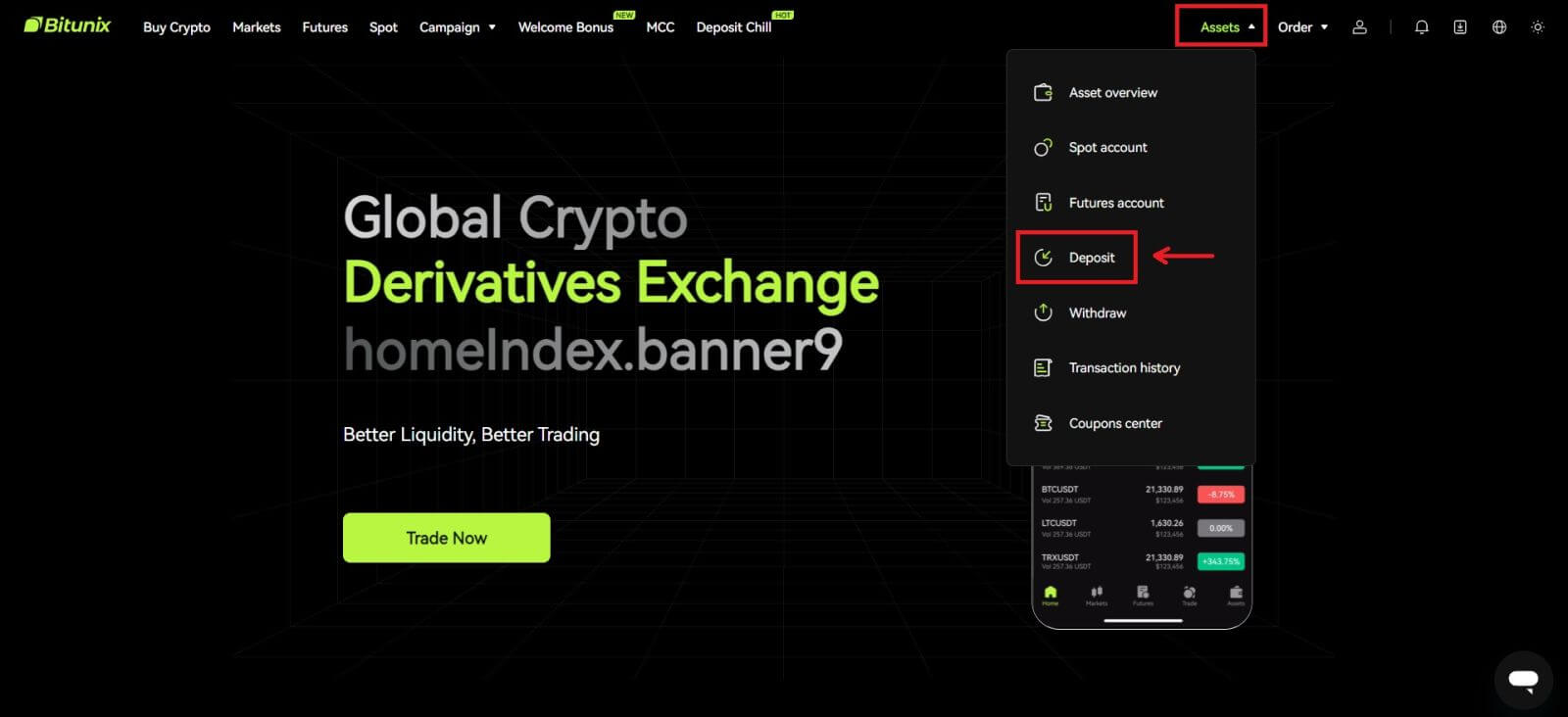 2. Потврдете ја монетата што сакате да ја депонирате, потоа изберете ја мрежата што ја користите за депонирање, па копирајте ја адресата или зачувајте го QR-кодот. За некои токени или мрежи, како што е XRP, ќе има MEMO или TAG прикажани од екранот за депозит.
2. Потврдете ја монетата што сакате да ја депонирате, потоа изберете ја мрежата што ја користите за депонирање, па копирајте ја адресата или зачувајте го QR-кодот. За некои токени или мрежи, како што е XRP, ќе има MEMO или TAG прикажани од екранот за депозит. 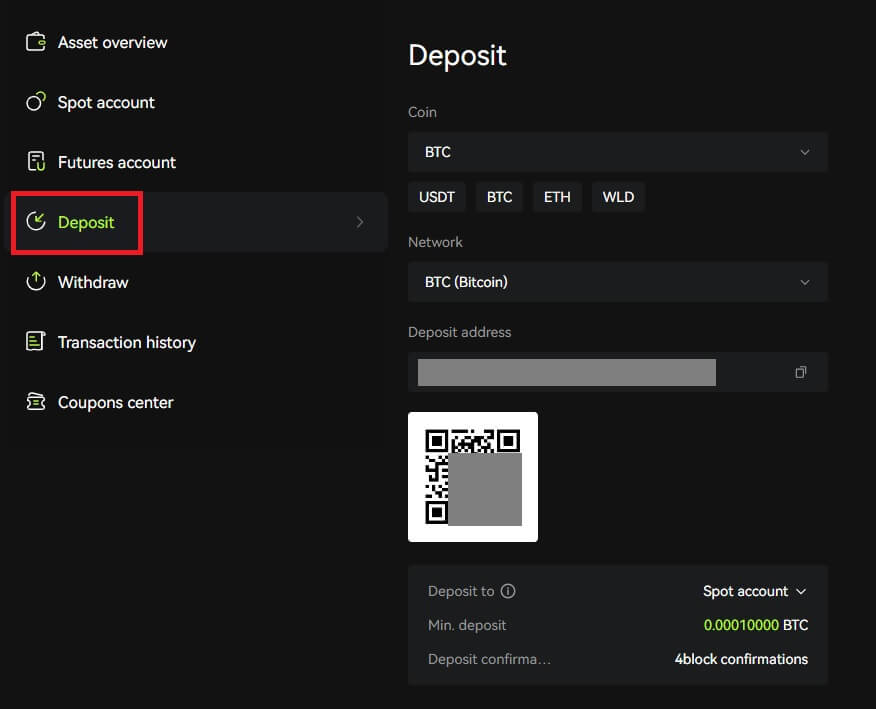 3. На вашиот паричник или на страницата за повлекување на други централи, напишете ја адресата што сте ја копирале или скенирајте го генерираниот QR-код за да го завршите депозитот. Трпеливо почекајте потврда од мрежата пред да се потврди депозитот.
3. На вашиот паричник или на страницата за повлекување на други централи, напишете ја адресата што сте ја копирале или скенирајте го генерираниот QR-код за да го завршите депозитот. Трпеливо почекајте потврда од мрежата пред да се потврди депозитот.
Забелешка
Ве молиме двапати проверете го средството што ќе го депонирате, мрежата што ќе ја користите и адресата на која депонирате.
Депозитот прво ќе треба да се потврди на мрежата. Може да потрае 5-30 минути во зависност од статусот на мрежата.
Вообичаено, вашата адреса за депонирање и QR-кодот нема често да се менуваат и може да се користат повеќе пати. Доколку има некакви промени, Bitunix ќе ги извести нашите корисници преку соопштенија.
Депонирајте Crypto на Bitunix (апликација)
1. Најавете се на вашата сметка во апликацијата Bitunix, кликнете [Deposit/Buy crypto] - [Deposit on-chain]. 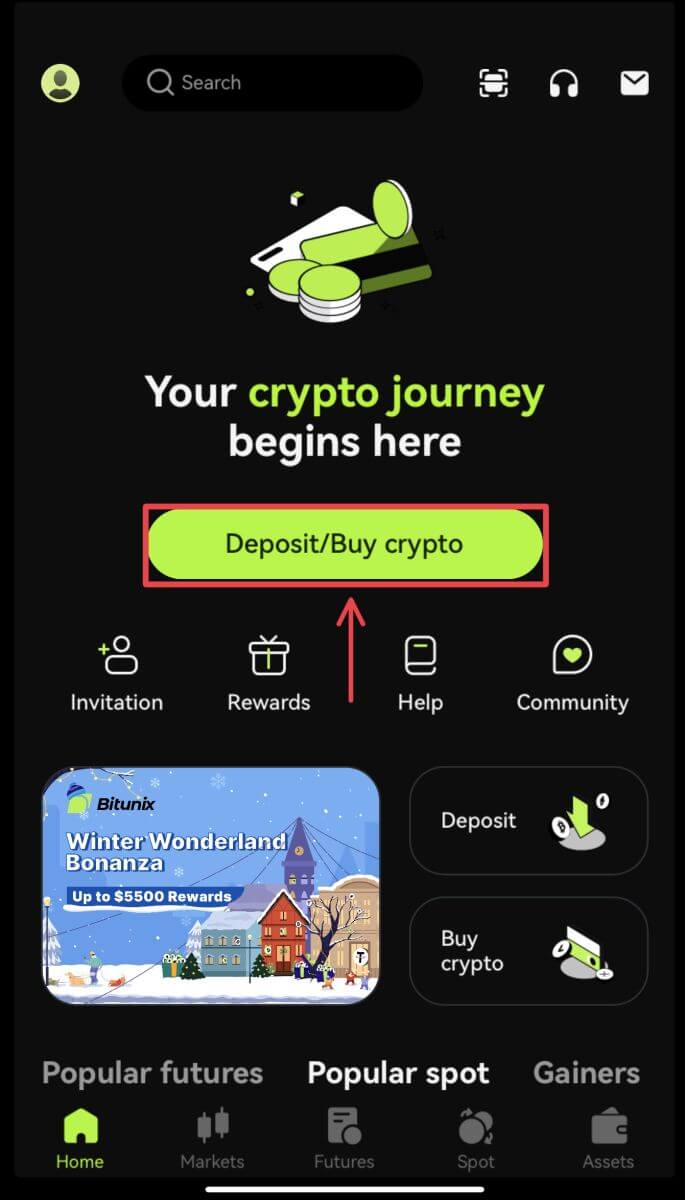
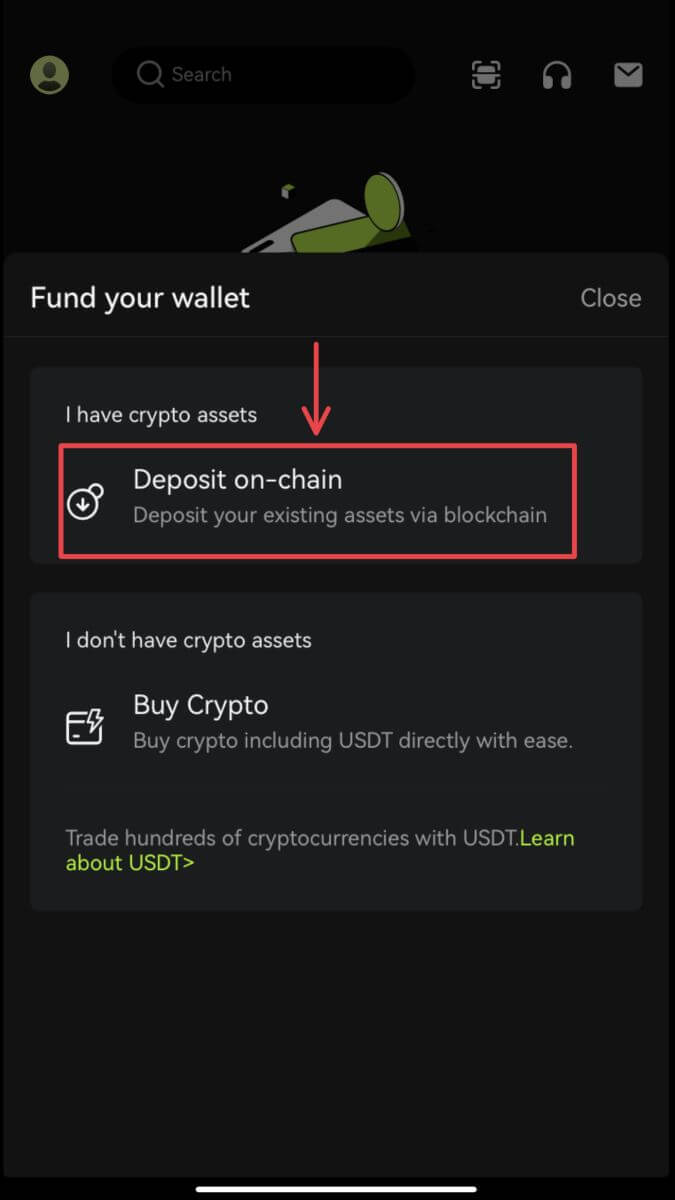 2. Изберете го средството што сакате да го депонирате.
2. Изберете го средството што сакате да го депонирате. 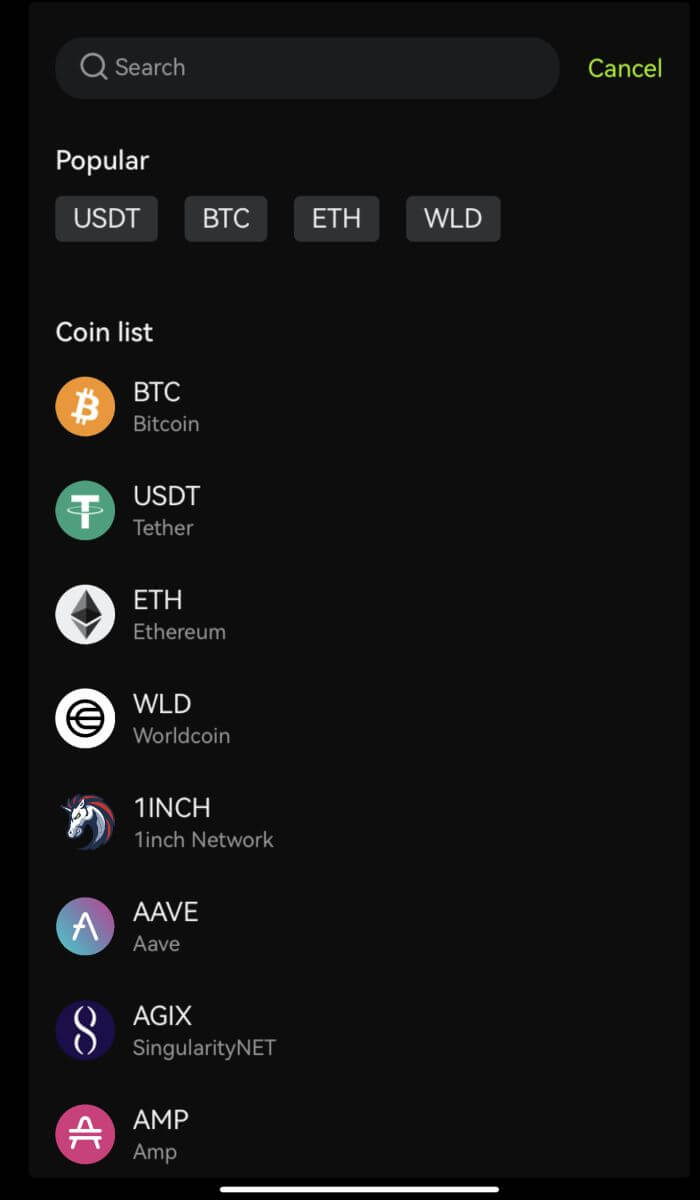 3. На вашиот паричник или на страницата за повлекување на други централи, напишете ја адресата што сте ја копирале или скенирајте го генерираниот QR-код за да го завршите депозитот. Некои токени, како што е XRP, ќе бараат од вас да внесете MEMO при депонирање.
3. На вашиот паричник или на страницата за повлекување на други централи, напишете ја адресата што сте ја копирале или скенирајте го генерираниот QR-код за да го завршите депозитот. Некои токени, како што е XRP, ќе бараат од вас да внесете MEMO при депонирање. 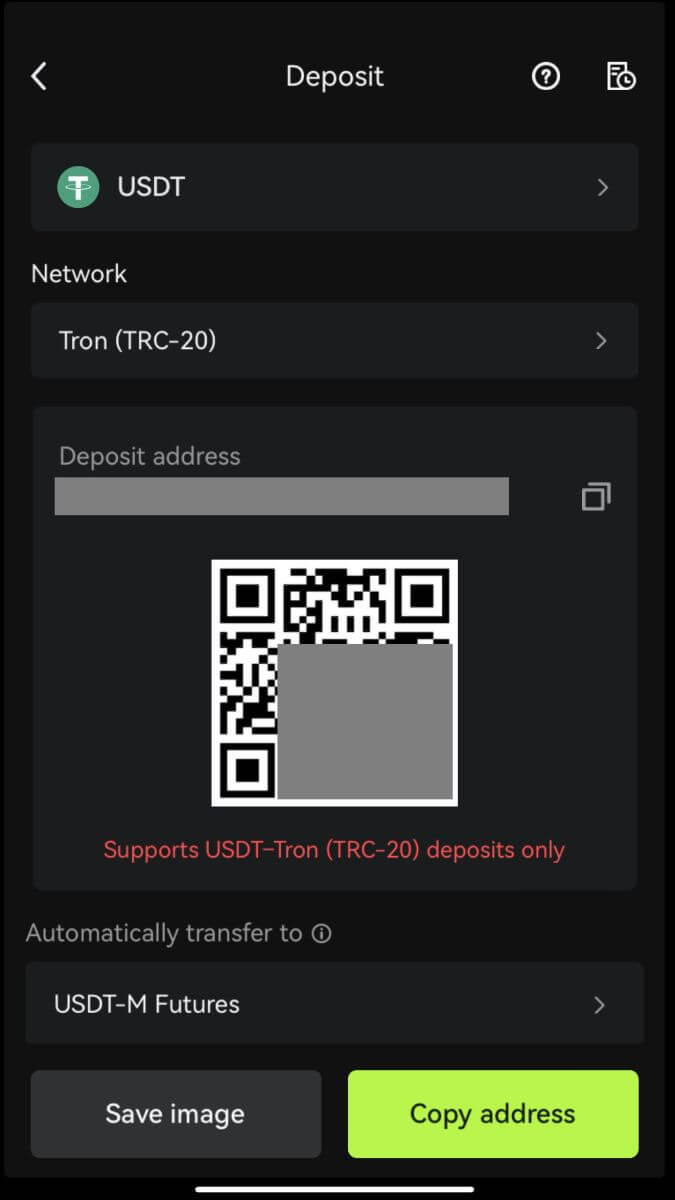 4. Трпеливо почекајте ја потврдата од мрежата пред да се потврди депозитот.
4. Трпеливо почекајте ја потврдата од мрежата пред да се потврди депозитот.
Најчесто поставувани прашања (ЧПП)
Што ако депонирам на погрешна адреса?
Средствата директно ќе се кредитираат на адресата на примачот штом трансакцијата ќе биде потврдена на блокчејн мрежата. Ако депонирате на адреса на паричник од аутсајдер или депонирате преку погрешна мрежа, Bitunix нема да може да обезбеди дополнителна помош.
Средствата не се кредитираат по депонирањето, што да правам?
Постојат 3 чекори низ кои мора да помине блокчејн трансакцијата: барање - валидација - кредитирани средства
1. Барање: ако статусот на повлекување на страната што испраќа вели „завршено“ или „успешно“, тоа значи дека трансакцијата е обработена и е испратена до блокчејн мрежа за валидација. Сепак, тоа не значи дека средствата се успешно внесени во вашиот паричник на Bitunix.
2. Валидација: Потребно е време за блокчејнот да ја потврди секоја трансакција. Средствата ќе се испратат само до платформата на примачот откако ќе се постигнат бараните потврди за токенот. Ве молиме трпеливо почекајте го процесот.
3. Кредитирани средства: Само кога блокчејн ќе ја потврди трансакцијата и ќе се постигнат потребните минимални потврди, средствата ќе пристигнат на адресата на примачот.
Заборавивте да пополните ознака или белешка
Кога повлекуваат валути како XRP и EOS, корисниците мора да пополнат ознака или белешка покрај адресата на примачот. Ако ознаката или белешката недостасуваат или се неточни, валутите може да се повлечат, но веројатно нема да пристигнат на адресата на примачот. Во овој случај, треба да поднесете билет, точна ознака или белешка, TXID во текстуален формат и слики од екранот на трансакцијата на платформата на испраќачот. Кога дадените информации ќе бидат потврдени, средствата рачно ќе се кредитираат на вашата сметка.
Депонирајте токен што не е поддржан на Bitunix
Ако сте депонирале неподдржани токени на Bitunix, ве молиме поднесете барање и наведете ги следните информации:
- Е-пошта и UID на вашата сметка на Bitunix
- Токен име
- Износ на депозит
- Соодветен TxID
- Адресата на паричникот на која депонирате


